Page 281 of 392

–°–Є—Б—В–µ–Љ–∞ Bluetooth¬Ѓ 2.0 *
–°–Њ–Ј–і–∞–љ–Є–µ –Ї–Њ–Љ—Д–Њ—А—В–љ—Л—Е —Г—Б–ї–Њ–≤–Є–є –≤ —Б–∞–ї–Њ–љ–µ 7-51
7
–Љ–Њ–і–µ–ї—М –і–ї—П –Њ–і–љ–Њ–≥–Њ —З–µ–ї–Њ–≤–µ–Ї–∞ –љ–∞ –Ї–∞–ґ–і–Њ–Љ –Є–Ј –Є–Љ–µ—О-
—Й–Є—Е—Б—П —П–Ј—Л–Ї–Њ–≤.
–≠—В–Њ –њ–Њ–Ј–≤–Њ–ї—П–µ—В —Б–Є—Б—В–µ–Љ–µ Bluetooth
¬Ѓ 2.0 –ї–µ–≥—З–µ —А–∞—Б-
–њ–Њ–Ј–љ–∞–≤–∞—В—М –њ—А–Њ–Є–Ј–љ–µ—Б–µ–љ–љ—Л–µ –Т–∞–Љ–Є –≥–Њ–ї–Њ—Б–Њ–≤—Л–µ
–Ї–Њ–Љ–∞–љ–і—Л.
–Ш—Б–њ–Њ–ї—М–Ј–Њ–≤–∞–љ–Є–µ –≥–Њ–ї–Њ—Б–Њ–≤—Л—Е –Љ–Њ–і–µ–ї–µ–є, –≤–Ї–ї—О—З–µ–љ-
–љ—Л—Е –≤ —Б–њ–Є—Б–Њ–Ї, –Љ–Њ–ґ–љ–Њ –≤–Ї–ї—О—З–∞—В—М –Є –Њ—В–Ї–ї—О—З–∞—В—М
–њ–Њ –ґ–µ–ї–∞–љ–Є—О.
E00727501467
–Я—А–Њ—Ж–µ—Б—Б —Б–Њ–Ј–і–∞–љ–Є—П –≥–Њ–ї–Њ—Б–Њ–≤–Њ–є –Љ–Њ–і–µ–ї–Є –Њ–і–љ–Њ–≥–Њ
—З–µ–ї–Њ–≤–µ–Ї–∞ –Ј–∞–љ–Є–Љ–∞–µ—В –Њ—В 2 –і–Њ 3 –Љ–Є–љ—Г—В.
–Ф–ї—П –њ–Њ–ї—Г—З–µ–љ–Є—П –Њ–њ—В–Є–Љ–∞–ї—М–љ–Њ–≥–Њ —А–µ–Ј—Г–ї—М—В–∞—В–∞ —А–µ–Ї–Њ-
–Љ–µ–љ–і—Г–µ—В—Б—П –њ—А–Њ–≤–Њ–і–Є—В—М —Н—В—Г –њ—А–Њ—Ж–µ–і—Г—А—Г, —Б–Є–і—П
–љ–∞ –≤–Њ–і–Є—В–µ–ї—М—Б–Ї–Њ–Љ —Б–Є–і–µ–љ—М–µ, –≤ –Љ–∞–Ї—Б–Є–Љ–∞–ї—М–љ–Њ —В–Є—Е–Њ–є
–Њ–±—Б—В–∞–љ–Њ–≤–Ї–µ (–њ—А–Є –Њ—В—Б—Г—В—Б—В–≤–Є–Є –і–Њ–ґ–і—П –Є —Б–Є–ї—М–љ–Њ–≥–Њ
–≤–µ—В—А–∞, —Б –Ј–∞–Ї—А—Л—В—Л–Љ–Є –Њ–Ї–љ–∞–Љ–Є). –Т–Њ –Є–Ј–±–µ–ґ–∞–љ–Є–µ –њ—А–µ-
—А—Л–≤–∞–љ–Є—П –њ—А–Њ—Ж–µ–і—Г—А—Л –Њ—В–Ї–ї—О—З–Є—В–µ –Љ–Њ–±–Є–ї—М–љ—Л–є
—В–µ–ї–µ—Д–Њ–љ.
–°–Њ–Ј–і–∞–љ–Є–µ –≥–Њ–ї–Њ—Б–Њ–≤–Њ–є –Љ–Њ–і–µ–ї–Є –њ—А–Њ–Є–Ј–≤–Њ–і–Є—В—Б—П —Б–ї–µ-
–і—Г—О—Й–Є–Љ –Њ–±—А–∞–Ј–Њ–Љ:
1. –Ю—Б—В–∞–љ–Њ–≤–Є—В–µ –∞–≤—В–Њ–Љ–Њ–±–Є–ї—М –≤ –±–µ–Ј–Њ–њ–∞—Б–љ–Њ–Љ –Љ–µ—Б—В–µ,
—Г—Б—В–∞–љ–Њ–≤–Є—В–µ —А—Л—З–∞–≥ –њ–µ—А–µ–Ї–ї—О—З–µ–љ–Є—П –њ–µ—А–µ–і–∞—З
–≤ –њ–Њ–ї–Њ–ґ–µ–љ–Є–µ N (–љ–µ–є—В—А–∞–ї—М–љ–∞—П –њ–µ—А–µ–і–∞—З–∞)
–љ–∞ –∞–≤—В–Њ–Љ–Њ–±–Є–ї–µ —Б M/T –Є–ї–Є –њ–µ—А–µ–≤–µ–і–Є—В–µ —А—Л—З–∞–≥
—Б–µ–ї–µ–Ї—В–Њ—А–∞ –≤ –њ–Њ–ї–Њ–ґ–µ–љ–Є–µ P (—Б—В–Њ—П–љ–Ї–∞) –љ–∞ –∞–≤—В–Њ-
–Љ–Њ–±–Є–ї–µ —Б CVT, –Ј–∞—В–µ–Љ –≤–Ї–ї—О—З–Є—В–µ —Б—В–Њ—П–љ–Њ—З–љ—Л–є
—В–Њ—А–Љ–Њ–Ј.
2. –Э–∞–ґ–Љ–Є—В–µ –љ–∞ –Ї–љ–Њ–њ–Ї—Г SPEECH.3. –Я—А–Њ–Є–Ј–љ–µ—Б–Є—В–µ ¬ЂVoice training¬ї (¬Ђ–У–Њ–ї–Њ—Б–Њ–≤–Њ–µ
–Њ–±—Г—З–µ–љ–Є–µ¬ї).
4. –°–Є—Б—В–µ–Љ–∞ –≥–Њ–ї–Њ—Б–Њ–≤—Л—Е –Є–љ—Б—В—А—Г–Ї—Ж–Є–є –Њ—В–≤–µ—В–Є—В:
¬ЂThis operation must be performed in a quiet
environment while the vehicle is stopped. See
the ownerвАЩs manual for the list of required
training phrases. Press and release the
SPEECH button when you are ready to begin.
Press the HANG-UP button to cancel at any
time¬ї (¬Ђ–≠—В–∞ –Њ–њ–µ—А–∞—Ж–Є—П –і–Њ–ї–ґ–љ–∞ –±—Л—В—М –≤—Л–њ–Њ–ї-
–љ–µ–љ–∞ –≤ —В–Є—Е–Њ–є –Њ–±—Б—В–∞–љ–Њ–≤–Ї–µ, –љ–∞ –љ–µ–њ–Њ–і–≤–Є–ґ–љ–Њ–Љ
–∞–≤—В–Њ–Љ–Њ–±–Є–ї–µ. –Ю–±—А–∞—В–Є—В–µ—Б—М –Ї —А—Г–Ї–Њ–≤–Њ–і—Б—В–≤—Г
–њ–Њ —Н–Ї—Б–њ–ї—Г–∞—В–∞—Ж–Є–Є –Ј–∞ –њ–µ—А–µ—З–љ–µ–Љ —Д—А–∞–Ј –і–ї—П –≥–Њ–ї–Њ-
—Б–Њ–≤–Њ–є –Љ–Њ–і–µ–ї–Є. –Э–∞–ґ–Љ–Є—В–µ –Є –Њ—В–њ—Г—Б—В–Є—В–µ –Ї–љ–Њ–њ–Ї—Г
SPEECH, –Ї–Њ–≥–і–∞ –±—Г–і–µ—В–µ –≥–Њ—В–Њ–≤—Л. –Э–∞–ґ–Љ–Є—В–µ
–Ї–љ–Њ–њ–Ї—Г HANG-UP –і–ї—П –≤—Л—Е–Њ–і–∞ –≤ –ї—О–±–Њ–є
–Љ–Њ–Љ–µ–љ—В¬ї).
–Я–Њ—Б–ї–µ —Н—В–Њ–≥–Њ –љ–∞–ґ–Љ–Є—В–µ –љ–∞ –Ї–љ–Њ–њ–Ї—Г SPEECH,
—З—В–Њ–±—Л –љ–∞—З–∞—В—М —Б–Њ–Ј–і–∞–љ–Є–µ –≥–Њ–ї–Њ—Б–Њ–≤–Њ–є –Љ–Њ–і–µ–ї–Є.
5. –°–Є—Б—В–µ–Љ–∞ –≥–Њ–ї–Њ—Б–Њ–≤—Л—Е –Є–љ—Б—В—А—Г–Ї—Ж–Є–є –њ—А–µ–і–ї–Њ–ґ–Є—В
–њ—А–Њ–Є–Ј–љ–µ—Б—В–Є —Д—А–∞–Ј—Г 1. –Я—А–Њ–Є–Ј–љ–µ—Б–Є—В–µ —Б–Њ–Њ—В–≤–µ—В-
—Б—В–≤—Г—О—Й—Г—О —Д—А–∞–Ј—Г –Є–Ј —В–∞–±–ї–Є—Ж—Л ¬Ђ–Ъ–Њ–Љ–∞–љ–і—Л –і–ї—П
—Б–Њ–Ј–і–∞–љ–Є—П –≥–Њ–ї–Њ—Б–Њ–≤–Њ–є –Љ–Њ–і–µ–ї–Є¬ї, —Б—В—А. 7-67.
–°–Є—Б—В–µ–Љ–∞ –Ј–∞—Д–Є–Ї—Б–Є—А—Г–µ—В –Т–∞—И –≥–Њ–ї–Њ—Б –Є –њ–µ—А–µ–є–і–µ—В
–Ї –Ј–∞–њ–Є—Б–Є —Б–ї–µ–і—Г—О—Й–µ–є –Ї–Њ–Љ–∞–љ–і—Л. –Я—А–Њ–і–Њ–ї-
–ґ–∞–є—В–µ, –њ–Њ–Ї–∞ —Б–Є—Б—В–µ–Љ–∞ –љ–µ –Ј–∞—Д–Є–Ї—Б–Є—А—Г–µ—В –≤—Б–µ
–љ–µ–Њ–±—Е–Њ–і–Є–Љ—Л–µ —Д—А–∞–Ј—Л.6. –Я–Њ—Б–ї–µ –њ—А–Њ—З—В–µ–љ–Є—П –≤—Б–µ—Е –љ–µ–Њ–±—Е–Њ–і–Є–Љ—Л—Е —Д—А–∞–Ј
—Б–Є—Б—В–µ–Љ–∞ –≥–Њ–ї–Њ—Б–Њ–≤—Л—Е –Є–љ—Б—В—А—Г–Ї—Ж–Є–є –њ—А–Њ–Є–Ј–љ–µ—Б–µ—В:
¬ЂSpeaker enrollment is complete¬ї (¬Ђ–У–Њ–ї–Њ—Б–Њ–≤–∞—П
–Љ–Њ–і–µ–ї—М —Б–Њ–Ј–і–∞–љ–∞¬ї). –Я–Њ—Б–ї–µ —Н—В–Њ–≥–Њ —Б–Є—Б—В–µ–Љ–∞
–Ј–∞–≤–µ—А—И–Є—В —Б–Њ–Ј–і–∞–љ–Є–µ –≥–Њ–ї–Њ—Б–Њ–≤–Њ–є –Љ–Њ–і–µ–ї–Є –Є –≤–µ—А-
–љ–µ—В—Б—П –≤ –≥–ї–∞–≤–љ–Њ–µ –Љ–µ–љ—О.
E00727600100
–Ш—Б–њ–Њ–ї—М–Ј–Њ–≤–∞–љ–Є–µ –≥–Њ–ї–Њ—Б–Њ–≤—Л—Е –Љ–Њ–і–µ–ї–µ–є, –≤–Ї–ї—О—З–µ–љ-
–љ—Л—Е –≤ —Б–њ–Є—Б–Њ–Ї, –Љ–Њ–ґ–љ–Њ –≤–Ї–ї—О—З–∞—В—М –Є –Њ—В–Ї–ї—О—З–∞—В—М
–њ–Њ –ґ–µ–ї–∞–љ–Є—О.
–Ъ—А–Њ–Љ–µ —В–Њ–≥–Њ, –Љ–Њ–ґ–љ–Њ —Б–Њ–Ј–і–∞—В—М –µ—Й–µ –Њ–і–љ—Г –Љ–Њ–і–µ–ї—М –і–ї—П
–і—А—Г–≥–Њ–≥–Њ —З–µ–ї–Њ–≤–µ–Ї–∞.
–Ф–ї—П —Н—В–Њ–≥–Њ –і–µ–є—Б—В–≤—Г–є—В–µ —Б–ї–µ–і—Г—О—Й–Є–Љ –Њ–±—А–∞–Ј–Њ–Љ:
–°–Њ–Ј–і–∞–љ–Є–µ –≥–Њ–ї–Њ—Б–Њ–≤–Њ–є –Љ–Њ–і–µ–ї–Є
–Я–†–Ш–Ь–Х–І–Р–Э–Ш–Х
пБђ–°–Њ–Ј–і–∞–љ–Є–µ –≥–Њ–ї–Њ—Б–Њ–≤–Њ–є –Љ–Њ–і–µ–ї–Є –≤–Њ –≤—А–µ–Љ—П –і–≤–Є–ґ–µ–љ–Є—П
–љ–µ–≤–Њ–Ј–Љ–Њ–ґ–љ–Њ. –Я—А–µ–ґ–і–µ —З–µ–Љ –љ–∞—З–Є–љ–∞—В—М –љ–∞—Б—В—А–Њ–є–Ї—Г,
—Г–±–µ–і–Є—В–µ—Б—М, —З—В–Њ –∞–≤—В–Њ–Љ–Њ–±–Є–ї—М –Њ—Б—В–∞–љ–Њ–≤–ї–µ–љ –≤ –±–µ–Ј–Њ-
–њ–∞—Б–љ–Њ–Љ –Љ–µ—Б—В–µ.
–Я–†–Ш–Ь–Х–І–Р–Э–Ш–Х
пБђ–Х—Б–ї–Є –Т—Л –љ–µ –љ–∞—З–љ–µ—В–µ —Б–Њ–Ј–і–∞–љ–Є–µ –≥–Њ–ї–Њ—Б–Њ–≤–Њ–є –Љ–Њ–і–µ–ї–Є
–≤ —В–µ—З–µ–љ–Є–µ 3 –Љ–Є–љ—Г—В –њ–Њ—Б–ї–µ –љ–∞–ґ–∞—В–Є—П –Ї–љ–Њ–њ–Ї–Є
SPEECH, —Б–Є—Б—В–µ–Љ–∞ –∞–≤—В–Њ–Љ–∞—В–Є—З–µ—Б–Ї–Є –≤—Л–є–і–µ—В –Є–Ј –і–∞–љ-
–љ–Њ–≥–Њ —А–µ–ґ–Є–Љ–∞.
–°–Є—Б—В–µ–Љ–∞ –≥–Њ–ї–Њ—Б–Њ–≤—Л—Е –Є–љ—Б—В—А—Г–Ї—Ж–Є–є –њ—А–Њ–Є–Ј–љ–µ—Б–µ—В:
¬ЂSpeaker enrollment has timed out¬ї (¬Ђ–Т—А–µ–Љ—П –і–ї—П
—Б–Њ–Ј–і–∞–љ–Є—П –≥–Њ–ї–Њ—Б–Њ–≤–Њ–є –Љ–Њ–і–µ–ї–Є –Ј–∞–Ї–Њ–љ—З–Є–ї–Њ—Б—М¬ї).
–Я–Њ—Б–ї–µ —Н—В–Њ–≥–Њ —А–∞–Ј–і–∞—Б—В—Б—П –Ј–≤—Г–Ї–Њ–≤–Њ–є —Б–Є–≥–љ–∞–ї, –Є —А–µ–ґ–Є–Љ
—А–∞—Б–њ–Њ–Ј–љ–∞–≤–∞–љ–Є—П –≥–Њ–ї–Њ—Б–Њ–≤—Л—Е –Ї–Њ–Љ–∞–љ–і –Њ—В–Ї–ї—О—З–Є—В—Б—П.
–Я–†–Ш–Ь–Х–І–Р–Э–Ш–Х
пБђ–І—В–Њ–±—Л –њ–Њ–≤—В–Њ—А–Є—В—М –њ–Њ—Б–ї–µ–і–љ—О—О —Д—А–∞–Ј—Г –њ—А–Є —Б–Њ–Ј–і–∞-
–љ–Є–Є –Љ–Њ–і–µ–ї–Є, –љ–∞–ґ–Љ–Є—В–µ –Є –Њ—В–њ—Г—Б—В–Є—В–µ –Ї–љ–Њ–њ–Ї—Г
SPEECH.
пБђ–Х—Б–ї–Є –≤ –ї—О–±–Њ–є –Љ–Њ–Љ–µ–љ—В –≤–Њ –≤—А–µ–Љ—П —Б–Њ–Ј–і–∞–љ–Є—П –≥–Њ–ї–Њ—Б–Њ-
–≤–Њ–є –Љ–Њ–і–µ–ї–Є –љ–∞–ґ–∞—В—М –љ–∞ –Ї–љ–Њ–њ–Ї—Г HANG-UP,
—Б–Є—Б—В–µ–Љ–∞ –њ–Њ–і–∞—Б—В –Ј–≤—Г–Ї–Њ–≤–Њ–є —Б–Є–≥–љ–∞–ї –Є –Њ—Б—В–∞–љ–Њ–≤–Є—В
–њ—А–Њ—Ж–µ—Б—Б —Б–Њ–Ј–і–∞–љ–Є—П –≥–Њ–ї–Њ—Б–Њ–≤–Њ–є –Љ–Њ–і–µ–ї–Є.
–Я–†–Ш–Ь–Х–І–Р–Э–Ш–Х
пБђ–Я–Њ –Ј–∞–≤–µ—А—И–µ–љ–Є–Є —Б–Њ–Ј–і–∞–љ–Є—П –≥–Њ–ї–Њ—Б–Њ–≤–Њ–є –Љ–Њ–і–µ–ї–Є –Њ–љ–∞
–∞–≤—В–Њ–Љ–∞—В–Є—З–µ—Б–Ї–Є –њ–Њ–і–Ї–ї—О—З–∞–µ—В—Б—П –і–ї—П –Є—Б–њ–Њ–ї—М–Ј–Њ–≤–∞-
–љ–Є—П.
пБђ–Ъ–Њ–Љ–∞–љ–і—Л ¬ЂHelp¬ї (¬Ђ–°–њ—А–∞–≤–Ї–∞¬ї) –Є ¬ЂCancel¬ї
(¬Ђ–Ю—В–Љ–µ–љ–∞¬ї) –≤ —Н—В–Њ–Љ —А–µ–ґ–Є–Љ–µ –љ–µ–і–Њ—Б—В—Г–њ–љ—Л.
–Т–Ї–ї—О—З–µ–љ–Є–µ –Є –Њ—В–Ї–ї—О—З–µ–љ–Є–µ
–≥–Њ–ї–Њ—Б–Њ–≤–Њ–є –Љ–Њ–і–µ–ї–Є; —Б–Њ–Ј–і–∞–љ–Є–µ –і—А—Г–≥–Њ–є
–Љ–Њ–і–µ–ї–Є
Page 282 of 392

–°–Є—Б—В–µ–Љ–∞ Bluetooth¬Ѓ 2.0 *
7-52 –°–Њ–Ј–і–∞–љ–Є–µ –Ї–Њ–Љ—Д–Њ—А—В–љ—Л—Е —Г—Б–ї–Њ–≤–Є–є –≤ —Б–∞–ї–Њ–љ–µ
7
1. –Э–∞–ґ–Љ–Є—В–µ –љ–∞ –Ї–љ–Њ–њ–Ї—Г SPEECH.
2. –Я—А–Њ–Є–Ј–љ–µ—Б–Є—В–µ ¬ЂVoice training¬ї (¬Ђ–У–Њ–ї–Њ—Б–Њ–≤–Њ–µ
–Њ–±—Г—З–µ–љ–Є–µ¬ї).
3. –Х—Б–ї–Є —Е–Њ—В—П –±—Л –Њ–і–љ–∞ –≥–Њ–ї–Њ—Б–Њ–≤–∞—П –Љ–Њ–і–µ–ї—М —Г–ґ–µ
—Б–Њ–Ј–і–∞–≤–∞–ї–∞—Б—М, —Б–Є—Б—В–µ–Љ–∞ –≥–Њ–ї–Њ—Б–Њ–≤—Л—Е –Є–љ—Б—В—А—Г–Ї—Ж–Є–є
–њ—А–Њ–Є–Ј–љ–µ—Б–µ—В –ї–Є–±–Њ ¬ЂEnrollment is enabled.
Would you like to disable or retrain?¬ї (¬Ђ–У–Њ–ї–Њ-
—Б–Њ–≤–∞—П –Љ–Њ–і–µ–ї—М –≤–Ї–ї—О—З–µ–љ–∞. –•–Њ—В–Є—В–µ –Њ—В–Ї–ї—О—З–Є—В—М
–Є–ї–Є —Б–Њ–Ј–і–∞—В—М –љ–Њ–≤—Г—О?¬ї), –ї–Є–±–Њ ¬ЂEnrollment is
disabled. Would you like to enable or retrain?¬ї
(¬Ђ–У–Њ–ї–Њ—Б–Њ–≤–∞—П –Љ–Њ–і–µ–ї—М –Њ—В–Ї–ї—О—З–µ–љ–∞. –•–Њ—В–Є—В–µ
–≤–Ї–ї—О—З–Є—В—М –Є–ї–Є —Б–Њ–Ј–і–∞—В—М –љ–Њ–≤—Г—О?¬ї).
4. –Х—Б–ї–Є —Б–Є—Б—В–µ–Љ–∞ –њ—А–Њ–Є–Ј–љ–Њ—Б–Є—В ¬Ђenabled¬ї, –≥–Њ–ї–Њ—Б–Њ-
–≤–∞—П –Љ–Њ–і–µ–ї—М –≤–Ї–ї—О—З–µ–љ–∞, ¬Ђdisabled¬ї вАФ –Њ—В–Ї–ї—О-
—З–µ–љ–∞. –Я—А–Њ–Є–Ј–љ–µ—Б–Є—В–µ –љ—Г–ґ–љ—Г—О –Т–∞–Љ –Ї–Њ–Љ–∞–љ–і—Г.
–І—В–Њ–±—Л –љ–∞—З–∞—В—М —Б–Њ–Ј–і–∞–љ–Є–µ –љ–Њ–≤–Њ–є –≥–Њ–ї–Њ—Б–Њ–≤–Њ–є
–Љ–Њ–і–µ–ї–Є, –њ—А–Њ–Є–Ј–љ–µ—Б–Є—В–µ ¬ЂRetrain¬ї (¬Ђ–Я–Њ–≤—В–Њ—А–Є—В—М
–Њ–±—Г—З–µ–љ–Є–µ¬ї) (—Б–Љ. —А–∞–Ј–і–µ–ї ¬Ђ–°–Њ–Ј–і–∞–љ–Є–µ –≥–Њ–ї–Њ—Б–Њ–≤–Њ–є
–Љ–Њ–і–µ–ї–Є¬ї, —Б—В—А. 7-51).
E00760601894
–Я—А–µ–ґ–і–µ —З–µ–Љ –Т—Л —Б–Љ–Њ–ґ–µ—В–µ —Б–Њ–≤–µ—А—И–∞—В—М –Є –њ—А–Є–љ–Є-
–Љ–∞—В—М –Ј–≤–Њ–љ–Ї–Є —Б –њ–Њ–Љ–Њ—Й—М—О –≥–Њ–ї–Њ—Б–Њ–≤—Л—Е –Ї–Њ–Љ–∞–љ–і,
–∞ —В–∞–Ї–ґ–µ —Б–ї—Г—И–∞—В—М –Љ—Г–Ј—Л–Ї—Г —Б –Є—Б–њ–Њ–ї—М–Ј–Њ–≤–∞–љ–Є–µ–Љ
—Д—Г–љ–Ї—Ж–Є–є —Б–Є—Б—В–µ–Љ—Л Bluetooth
¬Ѓ 2.0, –љ–µ–Њ–±—Е–Њ–і–Є–Љ–Њ
—Г—Б—В–∞–љ–Њ–≤–Є—В—М —А–µ–ґ–Є–Љ –њ–∞—А—Л –Љ–µ–ґ–і—Г —Г—Б—В—А–Њ–є—Б—В–≤–Њ–Љ
Bluetooth
¬Ѓ –Є —Б–Є—Б—В–µ–Љ–Њ–є Bluetooth¬Ѓ 2.0.–Т —Б–Є—Б—В–µ–Љ–µ Bluetooth
¬Ѓ 2.0 –Љ–Њ–≥—Г—В –±—Л—В—М –Ј–∞—А–µ–≥–Є-
—Б—В—А–Є—А–Њ–≤–∞–љ—Л –љ–µ –±–Њ–ї–µ–µ 7 —Г—Б—В—А–Њ–є—Б—В–≤ Bluetooth¬Ѓ.
–Х—Б–ї–Є –≤ –∞–≤—В–Њ–Љ–Њ–±–Є–ї–µ –љ–∞—Е–Њ–і—П—В—Б—П –љ–µ—Б–Ї–Њ–ї—М–Ї–Њ –Ј–∞—А–µ–≥–Є-
—Б—В—А–Є—А–Њ–≤–∞–љ–љ—Л—Е —Г—Б—В—А–Њ–є—Б—В–≤ Bluetooth
¬Ѓ, –Ї —Б–Є—Б—В–µ–Љ–µ
Bluetooth¬Ѓ 2.0 –∞–≤—В–Њ–Љ–∞—В–Є—З–µ—Б–Ї–Є –њ–Њ–і–Ї–ї—О—З–∞–µ—В—Б—П
–Љ–Њ–±–Є–ї—М–љ—Л–є —В–µ–ї–µ—Д–Њ–љ –Є–ї–Є –Љ—Г–Ј—Л–Ї–∞–ї—М–љ—Л–є –њ—А–Њ–Є-
–≥—А—Л–≤–∞—В–µ–ї—М, –Ї–Њ—В–Њ—А—Л–є –њ–Њ–і–Ї–ї—О—З–∞–ї—Б—П –Ї —Б–Є—Б—В–µ–Љ–µ
–њ–Њ—Б–ї–µ–і–љ–Є–Љ.
–Я—А–Є —Н—В–Њ–Љ –Љ–Њ–ґ–љ–Њ —Б–Љ–µ–љ–Є—В—М –њ–Њ–і–Ї–ї—О—З–µ–љ–љ–Њ–µ
—Г—Б—В—А–Њ–є—Б—В–≤–Њ Bluetooth
¬Ѓ.
–†–µ–ґ–Є–Љ –њ–∞—А—Л —Г—Б—В—А–Њ–є—Б—В–≤–∞ Bluetooth
¬Ѓ –Є —Б–Є—Б—В–µ–Љ—Л
Bluetooth¬Ѓ 2.0 –Љ–Њ–ґ–љ–Њ —Г—Б—В–∞–љ–Њ–≤–Є—В—М –Њ–і–љ–Є–Љ –Є–Ј –і–≤—Г—Е
—Б–њ–Њ—Б–Њ–±–Њ–≤ (—В–Є–њ 1 –Є–ї–Є —В–Є–њ 2).1. –Ю—Б—В–∞–љ–Њ–≤–Є—В–µ –∞–≤—В–Њ–Љ–Њ–±–Є–ї—М –≤ –±–µ–Ј–Њ–њ–∞—Б–љ–Њ–Љ –Љ–µ—Б—В–µ,
—Г—Б—В–∞–љ–Њ–≤–Є—В–µ —А—Л—З–∞–≥ –њ–µ—А–µ–Ї–ї—О—З–µ–љ–Є—П –њ–µ—А–µ–і–∞—З
–≤ –њ–Њ–ї–Њ–ґ–µ–љ–Є–µ N (–љ–µ–є—В—А–∞–ї—М–љ–∞—П –њ–µ—А–µ–і–∞—З–∞)
–љ–∞ –∞–≤—В–Њ–Љ–Њ–±–Є–ї–µ —Б M/T –Є–ї–Є –њ–µ—А–µ–≤–µ–і–Є—В–µ —А—Л—З–∞–≥
—Б–µ–ї–µ–Ї—В–Њ—А–∞ –≤ –њ–Њ–ї–Њ–ґ–µ–љ–Є–µ P (—Б—В–Њ—П–љ–Ї–∞) –љ–∞ –∞–≤—В–Њ-
–Љ–Њ–±–Є–ї–µ —Б CVT, –Ј–∞—В–µ–Љ –≤–Ї–ї—О—З–Є—В–µ —Б—В–Њ—П–љ–Њ—З–љ—Л–є
—В–Њ—А–Љ–Њ–Ј.
2. –Э–∞–ґ–Љ–Є—В–µ –љ–∞ –Ї–љ–Њ–њ–Ї—Г SPEECH.
3. –Я—А–Њ–Є–Ј–љ–µ—Б–Є—В–µ ¬ЂSetup¬ї (¬Ђ–Э–∞—Б—В—А–Њ–є–Ї–∞¬ї).
4. –Я—А–Њ–Є–Ј–љ–µ—Б–Є—В–µ ¬ЂPairing Options¬ї (¬Ђ–Э–∞—Б—В—А–Њ–є–Ї–Є
—А–µ–ґ–Є–Љ–∞ –њ–∞—А—Л¬ї).
5. –°–Є—Б—В–µ–Љ–∞ –≥–Њ–ї–Њ—Б–Њ–≤—Л—Е –Є–љ—Б—В—А—Г–Ї—Ж–Є–є –њ—А–Њ–Є–Ј–љ–µ—Б–µ—В:
¬ЂSelect one of the following: pair, edit, delete,
or list¬ї (¬Ђ–Т—Л–±–µ—А–Є—В–µ –і–µ–є—Б—В–≤–Є–µ: —Г—Б—В–∞–љ–Њ–≤–Є—В—М
—А–µ–ґ–Є–Љ –њ–∞—А—Л, —А–µ–і–∞–Ї—В–Є—А–Њ–≤–∞—В—М, —Г–і–∞–ї–Є—В—М –Є–ї–Є
–њ–µ—А–µ—З–Є—Б–ї–Є—В—М¬ї). –Ю—В–≤–µ—В—М—В–µ ¬ЂPair¬ї (¬Ђ–£—Б—В–∞–љ–Њ-
–≤–Є—В—М —А–µ–ґ–Є–Љ –њ–∞—А—Л¬ї).
–Я–Њ–і–Ї–ї—О—З–µ–љ–Є–µ –Ї —Б–Є—Б—В–µ–Љ–µ
Bluetooth¬Ѓ 2.0 —Г—Б—В—А–Њ–є—Б—В–≤–∞
Bluetooth¬Ѓ
–Я–†–Ш–Ь–Х–І–Р–Э–Ш–Х
пБђ–£—Б—В–∞–љ–Њ–≤–ї–µ–љ–Є–µ —А–µ–ґ–Є–Љ–∞ –њ–∞—А—Л —В—А–µ–±—Г–µ—В—Б—П —В–Њ–ї—М–Ї–Њ
–њ—А–Є –њ–µ—А–≤–Њ–Љ –Є—Б–њ–Њ–ї—М–Ј–Њ–≤–∞–љ–Є–Є —Г—Б—В—А–Њ–є—Б—В–≤–∞. –Я–Њ—Б–ї–µ
—В–Њ–≥–Њ –Ї–∞–Ї —А–µ–ґ–Є–Љ –њ–∞—А—Л –Љ–µ–ґ–і—Г —Г—Б—В—А–Њ–є—Б—В–≤–Њ–Љ
–Є —Б–Є—Б—В–µ–Љ–Њ–є Bluetooth
¬Ѓ 2.0 –±—Г–і–µ—В —Г—Б—В–∞–љ–Њ–≤–ї–µ–љ,
–≤ —Б–ї–µ–і—Г—О—Й–Є–є —А–∞–Ј –Т–∞–Љ –±—Г–і–µ—В –і–Њ—Б—В–∞—В–Њ—З–љ–Њ –њ—А–Њ—Б—В–Њ
–њ—А–Є–љ–µ—Б—В–Є —Г—Б—В—А–Њ–є—Б—В–≤–Њ –≤ –∞–≤—В–Њ–Љ–Њ–±–Є–ї—М, –Є –Њ–љ–Њ –∞–≤—В–Њ-
–Љ–∞—В–Є—З–µ—Б–Ї–Є –њ–Њ–і–Ї–ї—О—З–Є—В—Б—П –Ї —Б–Є—Б—В–µ–Љ–µ Bluetooth
¬Ѓ
2.0 (–µ—Б–ї–Є —В–∞–Ї–∞—П –≤–Њ–Ј–Љ–Њ–ґ–љ–Њ—Б—В—М –њ–Њ–і–і–µ—А–ґ–Є–≤–∞–µ—В—Б—П
—Г—Б—В—А–Њ–є—Б—В–≤–Њ–Љ). –Ф–ї—П –њ–Њ–і–Ї–ї—О—З–µ–љ–Є—П —Г—Б—В—А–Њ–є—Б—В–≤–∞ —В—А–µ-
–±—Г–µ—В—Б—П, —З—В–Њ–±—Л –љ–∞ –љ–µ–Љ –±—Л–ї–∞ –≤–Ї–ї—О—З–µ–љ–∞ —Д—Г–љ–Ї—Ж–Є—П
Bluetooth
¬Ѓ.
–£—Б—В–∞–љ–Њ–≤–ї–µ–љ–Є–µ —А–µ–ґ–Є–Љ–∞ –њ–∞—А—Л
пБЃ–£—Б—В–∞–љ–Њ–≤–ї–µ–љ–Є–µ —А–µ–ґ–Є–Љ–∞ –њ–∞—А—Л (—В–Є–њ 1) *
–Я–†–Ш–Ь–Х–І–Р–Э–Ш–Х
пБђ–£—Б—В–∞–љ–Њ–≤–Є—В—М —А–µ–ґ–Є–Љ –њ–∞—А—Л –Љ–µ–ґ–і—Г –ї—О–±—Л–Љ —Г—Б—В—А–Њ–є-
—Б—В–≤–Њ–Љ Bluetooth¬Ѓ –Є —Б–Є—Б—В–µ–Љ–Њ–є Bluetooth¬Ѓ 2.0
–≤–Њ –≤—А–µ–Љ—П –і–≤–Є–ґ–µ–љ–Є—П –∞–≤—В–Њ–Љ–Њ–±–Є–ї—П –љ–µ–≤–Њ–Ј–Љ–Њ–ґ–љ–Њ.
–Я—А–µ–ґ–і–µ —З–µ–Љ –њ—А–Є—Б—В—Г–њ–∞—В—М –Ї —Г—Б—В–∞–љ–Њ–≤–ї–µ–љ–Є—О —А–µ–ґ–Є–Љ–∞
–њ–∞—А—Л –Љ–µ–ґ–і—Г —Г—Б—В—А–Њ–є—Б—В–≤–Њ–Љ Bluetooth
¬Ѓ –Є —Б–Є—Б—В–µ–Љ–Њ–є
Bluetooth¬Ѓ 2.0, –Њ—Б—В–∞–љ–Њ–≤–Є—В–µ –∞–≤—В–Њ–Љ–Њ–±–Є–ї—М –≤ –±–µ–Ј–Њ-
–њ–∞—Б–љ–Њ–Љ –Љ–µ—Б—В–µ.
Page 283 of 392

–°–Є—Б—В–µ–Љ–∞ Bluetooth¬Ѓ 2.0 *
–°–Њ–Ј–і–∞–љ–Є–µ –Ї–Њ–Љ—Д–Њ—А—В–љ—Л—Е —Г—Б–ї–Њ–≤–Є–є –≤ —Б–∞–ї–Њ–љ–µ 7-53
76. –°–Є—Б—В–µ–Љ–∞ –≥–Њ–ї–Њ—Б–Њ–≤—Л—Е –Є–љ—Б—В—А—Г–Ї—Ж–Є–є –њ—А–Њ–Є–Ј–љ–µ—Б–µ—В:
¬ЂPlease say a 4-digit pairing code¬ї (¬Ђ–Я–Њ–ґ–∞-
–ї—Г–є—Б—В–∞, –љ–∞–Ј–Њ–≤–Є—В–µ —З–µ—В—Л—А–µ—Е–Ј–љ–∞—З–љ—Л–є –Ї–Њ–і
–њ–∞—А—Л¬ї). –Э–∞–Ј–Њ–≤–Є—В–µ –Ї–∞–Ї–Њ–µ-–ї–Є–±–Њ —З–µ—В—Л—А–µ—Е–Ј–љ–∞—З-
–љ–Њ–µ —З–Є—Б–ї–Њ.
–Х—Б–ї–Є –≤–Ї–ї—О—З–µ–љ–∞ —Д—Г–љ–Ї—Ж–Є—П –њ–Њ–і—В–≤–µ—А–ґ–і–µ–љ–Є—П,
—Б–Є—Б—В–µ–Љ–∞ –њ–Њ–і—В–≤–µ—А–і–Є—В, –њ—А–Є–µ–Љ–ї–µ–Љ –ї–Є –≤–≤–µ–і–µ–љ-
–љ—Л–є –љ–Њ–Љ–µ—А. –Ю—В–≤–µ—В—М—В–µ ¬ЂYes¬ї.
–І—В–Њ–±—Л –≤–µ—А–љ—Г—В—М—Б—П –Ї –≤—Л–±–Њ—А—Г –Ї–Њ–і–∞ —А–µ–≥–Є—Б—В—А–∞-
—Ж–Є–Є, –Њ—В–≤–µ—В—М—В–µ ¬ЂNo¬ї.7. –°–Є—Б—В–µ–Љ–∞ –≥–Њ–ї–Њ—Б–Њ–≤—Л—Е –Є–љ—Б—В—А—Г–Ї—Ж–Є–є –њ—А–Њ–Є–Ј–љ–µ—Б–µ—В:
¬ЂStart pairing procedure on the device. See the
device manual for instructions¬ї (¬Ђ–Э–∞—З–∞–ї–Њ –њ—А–Њ-
—Ж–µ–і—Г—А—Л —Г—Б—В–∞–љ–Њ–≤–Ї–Є —А–µ–ґ–Є–Љ–∞ –њ–∞—А—Л. –Ю–±—А–∞—В–Є-
—В–µ—Б—М –Ї —А—Г–Ї–Њ–≤–Њ–і—Б—В–≤—Г –њ–Њ —Н–Ї—Б–њ–ї—Г–∞—В–∞—Ж–Є–Є
—Г—Б—В—А–Њ–є—Б—В–≤–∞ –і–ї—П –њ–Њ–ї—Г—З–µ–љ–Є—П –Є–љ—Б—В—А—Г–Ї—Ж–Є–є¬ї).
–Т–≤–µ–і–Є—В–µ –≤ —Г—Б—В—А–Њ–є—Б—В–≤–Њ Bluetooth
¬Ѓ —З–µ—В—Л-
—А–µ—Е–Ј–љ–∞—З–љ—Л–є –Ї–Њ–і, –Ј–∞—А–µ–≥–Є—Б—В—А–Є—А–Њ–≤–∞–љ–љ—Л–є –њ—А–Є
–≤—Л–њ–Њ–ї–љ–µ–љ–Є–Є –њ—Г–љ–Ї—В–∞ 6.8. –°–Є—Б—В–µ–Љ–∞ –≥–Њ–ї–Њ—Б–Њ–≤—Л—Е –Є–љ—Б—В—А—Г–Ї—Ж–Є–є –њ—А–Њ–Є–Ј–љ–µ—Б–µ—В:
¬ЂPlease say the name of the device after the
beep¬ї (¬Ђ–Я–Њ–ґ–∞–ї—Г–є—Б—В–∞, –љ–∞–Ј–Њ–≤–Є—В–µ –Є–Љ—П —Г—Б—В—А–Њ–є-
—Б—В–≤–∞ –њ–Њ—Б–ї–µ –Ј–≤—Г–Ї–Њ–≤–Њ–≥–Њ —Б–Є–≥–љ–∞–ї–∞¬ї). –Т—Л –Љ–Њ–ґ–µ—В–µ
–њ—А–Є—Б–≤–Њ–Є—В—М —Г—Б—В—А–Њ–є—Б—В–≤—Г Bluetooth¬Ѓ
–Ї–∞–Ї–Њ–µ-–ї–Є–±–Њ –Є–Љ—П –Є –Ј–∞—А–µ–≥–Є—Б—В—А–Є—А–Њ–≤–∞—В—М –µ–≥–Њ
–≤ –Ї–∞—З–µ—Б—В–≤–µ –Њ–±–Њ–Ј–љ–∞—З–µ–љ–Є—П —Г—Б—В—А–Њ–є—Б—В–≤–∞. –Э–∞–Ј–Њ-
–≤–Є—В–µ –Є–Љ—П, –Ї–Њ—В–Њ—А–Њ–µ —Е–Њ—В–Є—В–µ –Ј–∞—А–µ–≥–Є—Б—В—А–Є—А–Њ–≤–∞—В—М,
–њ–Њ—Б–ї–µ –Ј–≤—Г–Ї–Њ–≤–Њ–≥–Њ —Б–Є–≥–љ–∞–ї–∞.
–Я–†–Ш–Ь–Х–І–Р–Э–Ш–Х
пБђ–Х—Б–ї–Є —А–µ–ґ–Є–Љ –њ–∞—А—Л —Г–ґ–µ –±—Л–ї —Г—Б—В–∞–љ–Њ–≤–ї–µ–љ
—Б 7 —Г—Б—В—А–Њ–є—Б—В–≤–∞–Љ–Є, —Б–Є—Б—В–µ–Љ–∞ –≥–Њ–ї–Њ—Б–Њ–≤—Л—Е –Є–љ—Б—В—А—Г–Ї-
—Ж–Є–є –њ—А–Њ–Є–Ј–љ–µ—Б–µ—В ¬ЂMaximum devices paired¬ї
(¬Ђ–Ь–∞–Ї—Б–Є–Љ–∞–ї—М–љ–Њ–µ –Ї–Њ–ї–Є—З–µ—Б—В–≤–Њ —Г—Б—В—А–Њ–є—Б—В–≤¬ї), –њ–Њ—Б–ї–µ
—З–µ–≥–Њ –Ј–∞–≤–µ—А—И–Є—В –њ—А–Њ—Ж–µ—Б—Б —Г—Б—В–∞–љ–Њ–≤–ї–µ–љ–Є—П —А–µ–ґ–Є–Љ–∞
–њ–∞—А—Л. –І—В–Њ–±—Л –Ј–∞—А–µ–≥–Є—Б—В—А–Є—А–Њ–≤–∞—В—М –љ–Њ–≤–Њ–µ —Г—Б—В—А–Њ–є-
—Б—В–≤–Њ, —Г–і–∞–ї–Є—В–µ –Њ–і–љ–Њ –Є–Ј –њ—А–µ–ґ–љ–Є—Е —Г—Б—В—А–Њ–є—Б—В–≤,
–∞ –Ј–∞—В–µ–Љ –њ–Њ–≤—В–Њ—А–Є—В–µ –њ—А–Њ—Ж–µ—Б—Б —Г—Б—В–∞–љ–Њ–≤–ї–µ–љ–Є—П
—А–µ–ґ–Є–Љ–∞ –њ–∞—А—Л (—Б–Љ. —А–∞–Ј–і–µ–ї ¬Ђ–£–і–∞–ї–µ–љ–Є–µ —Г—Б—В—А–Њ–є-
—Б—В–≤–∞¬ї, —Б—В—А. 7-56).
–Я–†–Ш–Ь–Х–І–Р–Э–Ш–Х
пБђ–Ф–ї—П –љ–µ–Ї–Њ—В–Њ—А—Л—Е —Г—Б—В—А–Њ–є—Б—В–≤ Bluetooth¬Ѓ —В—А–µ–±—Г–µ—В—Б—П
–≤–≤–Њ–і –Ї–Њ–љ–Ї—А–µ—В–љ–Њ–≥–Њ –Ї–Њ–і–∞ —А–µ–≥–Є—Б—В—А–∞—Ж–Є–Є. –Ю –њ—А–µ–і—К—П–≤-
–ї—П–µ–Љ—Л—Е —В—А–µ–±–Њ–≤–∞–љ–Є—П—Е –Ї –Ї–Њ–і—Г —А–µ–≥–Є—Б—В—А–∞—Ж–Є–Є –Љ–Њ–ґ–љ–Њ
—Г–Ј–љ–∞—В—М –≤ —А—Г–Ї–Њ–≤–Њ–і—Б—В–≤–µ –њ–Њ —Н–Ї—Б–њ–ї—Г–∞—В–∞—Ж–Є–Є —Г—Б—В—А–Њ–є-
—Б—В–≤–∞.
пБђ–Т–≤–Њ–і–Є–Љ—Л–є –Ї–Њ–і —А–µ–≥–Є—Б—В—А–∞—Ж–Є–Є –Є—Б–њ–Њ–ї—М–Ј—Г–µ—В—Б—П —В–Њ–ї—М–Ї–Њ
–і–ї—П —Б–µ—А—В–Є—Д–Є–Ї–∞—Ж–Є–Є —Б–Њ–µ–і–Є–љ–µ–љ–Є—П Bluetooth¬Ѓ.
–Т –Ї–∞—З–µ—Б—В–≤–µ –Ї–Њ–і–∞ —Б–ї—Г–ґ–Є—В –ї—О–±–Њ–µ —З–µ—В—Л—А–µ—Е–Ј–љ–∞—З–љ–Њ–µ
—З–Є—Б–ї–Њ, –≤—Л–±–Є—А–∞–µ–Љ–Њ–µ –њ–Њ–ї—М–Ј–Њ–≤–∞—В–µ–ї–µ–Љ.
–Ч–∞–њ–Њ–Љ–љ–Є—В–µ —З–µ—В—Л—А–µ—Е–Ј–љ–∞—З–љ—Л–є –Ї–Њ–і, —В. –Ї. –≤–њ–Њ—Б–ї–µ–і-
—Б—В–≤–Є–Є –µ–≥–Њ –љ—Г–ґ–љ–Њ –±—Г–і–µ—В –≤–≤–Њ–і–Є—В—М –≤ —Г—Б—В—А–Њ–є—Б—В–≤–Њ
Bluetooth
¬Ѓ –≤ –њ—А–Њ—Ж–µ—Б—Б–µ —Г—Б—В–∞–љ–Њ–≤–ї–µ–љ–Є—П —А–µ–ґ–Є–Љ–∞
–њ–∞—А—Л.
–Т –Ј–∞–≤–Є—Б–Є–Љ–Њ—Б—В–Є –Њ—В –љ–∞—Б—В—А–Њ–µ–Ї —Б–Њ–µ–і–Є–љ–µ–љ–Є—П —Г—Б—В—А–Њ–є-
—Б—В–≤–∞ Bluetooth
¬Ѓ –і–∞–љ–љ—Л–є –Ї–Њ–і, –≤–Њ–Ј–Љ–Њ–ґ–љ–Њ, –њ–Њ—В—А–µ–±—Г-
–µ—В—Б—П –≤–≤–Њ–і–Є—В—М –њ—А–Є –Ї–∞–ґ–і–Њ–Љ –њ–Њ–і–Ї–ї—О—З–µ–љ–Є–Є
—Г—Б—В—А–Њ–є—Б—В–≤–∞ Bluetooth
¬Ѓ –Ї —Б–Є—Б—В–µ–Љ–µ Bluetooth¬Ѓ 2.0.
–£—Б—В–∞–љ–Њ–≤–ї–µ–љ–љ—Л–µ –њ–Њ —Г–Љ–Њ–ї—З–∞–љ–Є—О –љ–∞—Б—В—А–Њ–є–Ї–Є —Б–Њ–µ–і–Є-
–љ–µ–љ–Є—П –Љ–Њ–ґ–љ–Њ —Г–Ј–љ–∞—В—М –≤ —А—Г–Ї–Њ–≤–Њ–і—Б—В–≤–µ –њ–Њ —Н–Ї—Б–њ–ї—Г–∞—В–∞-
—Ж–Є–Є —Г—Б—В—А–Њ–є—Б—В–≤–∞.
–Я–†–Ш–Ь–Х–І–Р–Э–Ш–Х
пБђ–Т –Ј–∞–≤–Є—Б–Є–Љ–Њ—Б—В–Є –Њ—В –њ–Њ–і–Ї–ї—О—З–∞–µ–Љ–Њ–≥–Њ –Ї —Б–Є—Б—В–µ–Љ–µ
—Г—Б—В—А–Њ–є—Б—В–≤–∞ Bluetooth¬Ѓ —Б–Є—Б—В–µ–Љ–µ Bluetooth¬Ѓ 2.0
–Љ–Њ–ґ–µ—В –њ–Њ—В—А–µ–±–Њ–≤–∞—В—М—Б—П –љ–µ—Б–Ї–Њ–ї—М–Ї–Њ –Љ–Є–љ—Г—В –і–ї—П —Г—Б—В–∞-
–љ–Њ–≤–ї–µ–љ–Є—П —А–µ–ґ–Є–Љ–∞ –њ–∞—А—Л —Б –њ–Њ–і–Ї–ї—О—З–∞–µ–Љ—Л–Љ
—Г—Б—В—А–Њ–є—Б—В–≤–Њ–Љ Bluetooth
¬Ѓ.
–Я–†–Ш–Ь–Х–І–Р–Э–Ш–Х
пБђ–Х—Б–ї–Є —Б–Є—Б—В–µ–Љ–µ Bluetooth¬Ѓ 2.0 –љ–µ —Г–і–∞–µ—В—Б—П —А–∞—Б–њ–Њ–Ј-
–љ–∞—В—М —Г—Б—В—А–Њ–є—Б—В–≤–Њ Bluetooth¬Ѓ, —Б–Є—Б—В–µ–Љ–∞ –≥–Њ–ї–Њ—Б–Њ–≤—Л—Е
–Є–љ—Б—В—А—Г–Ї—Ж–Є–є –њ—А–Њ–Є–Ј–љ–µ—Б–µ—В —Д—А–∞–Ј—Г ¬ЂPairing has timed
out¬ї (¬Ђ–Т—А–µ–Љ—П –і–ї—П —Г—Б—В–∞–љ–Њ–≤–Ї–Є —А–µ–ґ–Є–Љ–∞ –њ–∞—А—Л –Ј–∞–Ї–Њ–љ-
—З–Є–ї–Њ—Б—М¬ї), –Є –њ—А–Њ—Ж–µ—Б—Б —Г—Б—В–∞–љ–Њ–≤–ї–µ–љ–Є—П —А–µ–ґ–Є–Љ–∞ –њ–∞—А—Л
–±—Г–і–µ—В –Њ—В–Љ–µ–љ–µ–љ.
–£–±–µ–і–Є—В–µ—Б—М –≤ —В–Њ–Љ, —З—В–Њ —А–µ–≥–Є—Б—В—А–Є—А—Г–µ–Љ–Њ–µ —Г—Б—В—А–Њ–є-
—Б—В–≤–Њ –њ–Њ–і–і–µ—А–ґ–Є–≤–∞–µ—В —В–µ—Е–љ–Њ–ї–Њ–≥–Є—О Bluetooth
¬Ѓ,
–Є –њ–Њ–≤—В–Њ—А–Є—В–µ –њ–Њ–њ—Л—В–Ї—Г —Г—Б—В–∞–љ–Њ–≤–ї–µ–љ–Є—П —А–µ–ґ–Є–Љ–∞
–њ–∞—А—Л.
пБђ–Т —Б–ї—Г—З–∞–µ –≤–≤–Њ–і–∞ –љ–µ–≤–µ—А–љ–Њ–≥–Њ –Ї–Њ–і–∞ —Б–Є—Б—В–µ–Љ–∞ –≥–Њ–ї–Њ—Б–Њ-
–≤—Л—Е –Є–љ—Б—В—А—Г–Ї—Ж–Є–є –њ—А–Њ–Є–Ј–љ–µ—Б–µ—В —Д—А–∞–Ј—Г ¬ЂPairing
failed¬ї (¬Ђ–Ю—И–Є–±–Ї–∞ —Г—Б—В–∞–љ–Њ–≤–Ї–Є —А–µ–ґ–Є–Љ–∞ –њ–∞—А—Л¬ї),
–Є –њ—А–Њ—Ж–µ—Б—Б —Г—Б—В–∞–љ–Њ–≤–ї–µ–љ–Є—П —А–µ–ґ–Є–Љ–∞ –њ–∞—А—Л –±—Г–і–µ—В
–Њ—В–Љ–µ–љ–µ–љ.
–Я—А–Њ–≤–µ—А—М—В–µ –њ—А–∞–≤–Є–ї—М–љ–Њ—Б—В—М –≤–≤–Њ–і–∞ –Ї–Њ–і–∞ –Є –њ–Њ–≤—В–Њ—А–Є—В–µ
–њ–Њ–њ—Л—В–Ї—Г —Г—Б—В–∞–љ–Њ–≤–ї–µ–љ–Є—П —А–µ–ґ–Є–Љ–∞ –њ–∞—А—Л.
–Я–†–Ш–Ь–Х–І–Р–Э–Ш–Х
пБђ–Х—Б–ї–Є –≤–Ї–ї—О—З–µ–љ–∞ —Д—Г–љ–Ї—Ж–Є—П –њ–Њ–і—В–≤–µ—А–ґ–і–µ–љ–Є—П,
—Б–Є—Б—В–µ–Љ–∞ –≥–Њ–ї–Њ—Б–Њ–≤—Л—Е –Є–љ—Б—В—А—Г–Ї—Ж–Є–є –њ—А–Њ–Є–Ј–љ–µ—Б–µ—В
–љ–∞–Ј–≤–∞–љ–љ–Њ–µ –Т–∞–Љ–Є –Њ–±–Њ–Ј–љ–∞—З–µ–љ–Є–µ —Г—Б—В—А–Њ–є—Б—В–≤–∞,
–∞ –Ј–∞—В–µ–Љ –Ј–∞–і–∞—Б—В –≤–Њ–њ—А–Њ—Б: ¬ЂIs this correct?¬ї (¬Ђ–≠—В–Њ
–њ—А–∞–≤–Є–ї—М–љ–Њ?¬ї) –Ю—В–≤–µ—В—М—В–µ ¬ЂYes¬ї.
–І—В–Њ–±—Л –Є–Ј–Љ–µ–љ–Є—В—М –Њ–±–Њ–Ј–љ–∞—З–µ–љ–Є–µ —Г—Б—В—А–Њ–є—Б—В–≤–∞,
–Њ—В–≤–µ—В—М—В–µ ¬ЂNo¬ї, –∞ –Ј–∞—В–µ–Љ –љ–∞–Ј–Њ–≤–Є—В–µ –і—А—Г–≥–Њ–µ –Є–Љ—П
—Г—Б—В—А–Њ–є—Б—В–≤–∞.
–Я–†–Ш–Ь–Х–І–Р–Э–Ш–Х
Page 284 of 392

–°–Є—Б—В–µ–Љ–∞ Bluetooth¬Ѓ 2.0 *
7-54 –°–Њ–Ј–і–∞–љ–Є–µ –Ї–Њ–Љ—Д–Њ—А—В–љ—Л—Е —Г—Б–ї–Њ–≤–Є–є –≤ —Б–∞–ї–Њ–љ–µ
7
9. –°–Є—Б—В–µ–Љ–∞ –≥–Њ–ї–Њ—Б–Њ–≤—Л—Е –Є–љ—Б—В—А—Г–Ї—Ж–Є–є –њ—А–Њ–Є–Ј–љ–µ—Б–µ—В
—Д—А–∞–Ј—Г ¬ЂPairing complete¬ї (¬Ђ–†–µ–ґ–Є–Љ –њ–∞—А—Л
—Г—Б—В–∞–љ–Њ–≤–ї–µ–љ¬ї), –Є –њ—А–Њ—Ж–µ—Б—Б —Г—Б—В–∞–љ–Њ–≤–ї–µ–љ–Є—П
—А–µ–ґ–Є–Љ–∞ –њ–∞—А—Л –±—Г–і–µ—В –Ј–∞–≤–µ—А—И–µ–љ.
1. –Ю—Б—В–∞–љ–Њ–≤–Є—В–µ –∞–≤—В–Њ–Љ–Њ–±–Є–ї—М –≤ –±–µ–Ј–Њ–њ–∞—Б–љ–Њ–Љ –Љ–µ—Б—В–µ,
—Г—Б—В–∞–љ–Њ–≤–Є—В–µ —А—Л—З–∞–≥ –њ–µ—А–µ–Ї–ї—О—З–µ–љ–Є—П –њ–µ—А–µ–і–∞—З
–≤ –њ–Њ–ї–Њ–ґ–µ–љ–Є–µ N (–љ–µ–є—В—А–∞–ї—М–љ–∞—П –њ–µ—А–µ–і–∞—З–∞)
–љ–∞ –∞–≤—В–Њ–Љ–Њ–±–Є–ї–µ —Б M/T –Є–ї–Є –њ–µ—А–µ–≤–µ–і–Є—В–µ —А—Л—З–∞–≥
—Б–µ–ї–µ–Ї—В–Њ—А–∞ –≤ –њ–Њ–ї–Њ–ґ–µ–љ–Є–µ P (—Б—В–Њ—П–љ–Ї–∞) –љ–∞ –∞–≤—В–Њ-
–Љ–Њ–±–Є–ї–µ —Б CVT, –Ј–∞—В–µ–Љ –≤–Ї–ї—О—З–Є—В–µ —Б—В–Њ—П–љ–Њ—З–љ—Л–є
—В–Њ—А–Љ–Њ–Ј.
2. –Э–∞–ґ–Љ–Є—В–µ –љ–∞ –Ї–љ–Њ–њ–Ї—Г SPEECH.
3. –Я—А–Њ–Є–Ј–љ–µ—Б–Є—В–µ ¬ЂPair Device¬ї (¬Ђ–Я–Њ–і–Ї–ї—О—З–Є—В—М
—Г—Б—В—А–Њ–є—Б—В–≤–Њ –≤ —А–µ–ґ–Є–Љ–µ –њ–∞—А—Л¬ї).4. –°–Є—Б—В–µ–Љ–∞ –≥–Њ–ї–Њ—Б–Њ–≤—Л—Е –Є–љ—Б—В—А—Г–Ї—Ж–Є–є –њ—А–Њ–Є–Ј–љ–µ—Б–µ—В:
¬ЂStart pairing procedure on the device. See the
device manual for instructions¬ї (¬Ђ–Э–∞—З–∞–ї–Њ –њ—А–Њ-
—Ж–µ–і—Г—А—Л —Г—Б—В–∞–љ–Њ–≤–Ї–Є —А–µ–ґ–Є–Љ–∞ –њ–∞—А—Л. –Ю–±—А–∞—В–Є-
—В–µ—Б—М –Ї —А—Г–Ї–Њ–≤–Њ–і—Б—В–≤—Г –њ–Њ —Н–Ї—Б–њ–ї—Г–∞—В–∞—Ж–Є–Є
—Г—Б—В—А–Њ–є—Б—В–≤–∞ –і–ї—П –њ–Њ–ї—Г—З–µ–љ–Є—П –Є–љ—Б—В—А—Г–Ї—Ж–Є–є¬ї),
–∞ –Ј–∞—В–µ–Љ –њ—А–Њ–Є–Ј–љ–µ—Б–µ—В: ¬ЂThe pairing code is
¬ї (¬Ђ–Ъ–Њ–і —А–µ–≥–Є—Б—В—А–∞—Ж–Є–Є <–Ї–Њ–і
—А–µ–≥–Є—Б—В—А–∞—Ж–Є–Є>¬ї). 5. –Т–≤–µ–і–Є—В–µ –≤ —Г—Б—В—А–Њ–є—Б—В–≤–Њ Bluetooth
¬Ѓ —З–µ—В—Л-
—А–µ—Е–Ј–љ–∞—З–љ—Л–є –Ї–Њ–і, –њ—А–Њ–Є–Ј–љ–µ—Б–µ–љ–љ—Л–є –њ—А–Є –≤—Л–њ–Њ–ї-
–љ–µ–љ–Є–Є –њ—Г–љ–Ї—В–∞ 4.
пБЃ–£—Б—В–∞–љ–Њ–≤–ї–µ–љ–Є–µ —А–µ–ґ–Є–Љ–∞ –њ–∞—А—Л (—В–Є–њ 2) *
–Я–†–Ш–Ь–Х–І–Р–Э–Ш–Х
пБђ–£—Б—В–∞–љ–Њ–≤–Є—В—М —А–µ–ґ–Є–Љ –њ–∞—А—Л –Љ–µ–ґ–і—Г –ї—О–±—Л–Љ —Г—Б—В—А–Њ–є-
—Б—В–≤–Њ–Љ Bluetooth¬Ѓ –Є —Б–Є—Б—В–µ–Љ–Њ–є Bluetooth¬Ѓ 2.0
–≤–Њ –≤—А–µ–Љ—П –і–≤–Є–ґ–µ–љ–Є—П –∞–≤—В–Њ–Љ–Њ–±–Є–ї—П –љ–µ–≤–Њ–Ј–Љ–Њ–ґ–љ–Њ.
–Я—А–µ–ґ–і–µ —З–µ–Љ –њ—А–Є—Б—В—Г–њ–∞—В—М –Ї —Г—Б—В–∞–љ–Њ–≤–ї–µ–љ–Є—О —А–µ–ґ–Є–Љ–∞
–њ–∞—А—Л –Љ–µ–ґ–і—Г —Г—Б—В—А–Њ–є—Б—В–≤–Њ–Љ Bluetooth
¬Ѓ –Є —Б–Є—Б—В–µ–Љ–Њ–є
Bluetooth¬Ѓ 2.0, –Њ—Б—В–∞–љ–Њ–≤–Є—В–µ –∞–≤—В–Њ–Љ–Њ–±–Є–ї—М –≤ –±–µ–Ј–Њ-
–њ–∞—Б–љ–Њ–Љ –Љ–µ—Б—В–µ.
–Я–†–Ш–Ь–Х–І–Р–Э–Ш–Х
пБђ–Э–Є–ґ–µ—Б–ї–µ–і—Г—О—Й—Г—О –њ—А–Њ—Ж–µ–і—Г—А—Г ( вАФ ) –Љ–Њ–ґ–љ–Њ
—В–∞–Ї–ґ–µ –Є—Б–њ–Њ–ї—М–Ј–Њ–≤–∞—В—М –≤–Љ–µ—Б—В–Њ –њ–Њ–і–∞—З–Є –Ї–Њ–Љ–∞–љ–і—Л
¬ЂPair Device¬ї. –Я—А–Є –ґ–µ–ї–∞–љ–Є–Є –Љ–Њ–ґ–љ–Њ –Ј–∞–Љ–µ–љ–Є—В—М
—И–∞–≥ 3 –љ–Є–ґ–µ—Б–ї–µ–і—Г—О—Й–µ–є –њ—А–Њ—Ж–µ–і—Г—А–Њ–є.
–Я—А–Њ–Є–Ј–љ–µ—Б–Є—В–µ ¬ЂSetup¬ї (¬Ђ–Э–∞—Б—В—А–Њ–є–Ї–∞¬ї).
–Я—А–Њ–Є–Ј–љ–µ—Б–Є—В–µ ¬ЂPairing Options¬ї (¬Ђ–Э–∞—Б—В—А–Њ–є–Ї–Є
—А–µ–ґ–Є–Љ–∞ –њ–∞—А—Л¬ї).
–°–Є—Б—В–µ–Љ–∞ –≥–Њ–ї–Њ—Б–Њ–≤—Л—Е –Є–љ—Б—В—А—Г–Ї—Ж–Є–є –њ—А–Њ–Є–Ј–љ–µ—Б–µ—В:
¬ЂSelect one of the following: pair, edit, delete, or
list¬ї (¬Ђ–Т—Л–±–µ—А–Є—В–µ –і–µ–є—Б—В–≤–Є–µ: —Г—Б—В–∞–љ–Њ–≤–Є—В—М —А–µ–ґ–Є–Љ
–њ–∞—А—Л, —А–µ–і–∞–Ї—В–Є—А–Њ–≤–∞—В—М, —Г–і–∞–ї–Є—В—М –Є–ї–Є –њ–µ—А–µ—З–Є—Б-
–ї–Є—В—М¬ї).
–Ю—В–≤–µ—В—М—В–µ ¬ЂPair¬ї (¬Ђ–£—Б—В–∞–љ–Њ–≤–Є—В—М —А–µ–ґ–Є–Љ –њ–∞—А—Л¬ї).
пБђ–Х—Б–ї–Є —А–µ–ґ–Є–Љ –њ–∞—А—Л —Г–ґ–µ –±—Л–ї —Г—Б—В–∞–љ–Њ–≤–ї–µ–љ
—Б 7 —Г—Б—В—А–Њ–є—Б—В–≤–∞–Љ–Є, —Б–Є—Б—В–µ–Љ–∞ –≥–Њ–ї–Њ—Б–Њ–≤—Л—Е –Є–љ—Б—В—А—Г–Ї-
—Ж–Є–є –њ—А–Њ–Є–Ј–љ–µ—Б–µ—В ¬ЂMaximum devices paired¬ї
(¬Ђ–Ь–∞–Ї—Б–Є–Љ–∞–ї—М–љ–Њ–µ –Ї–Њ–ї–Є—З–µ—Б—В–≤–Њ —Г—Б—В—А–Њ–є—Б—В–≤¬ї), –њ–Њ—Б–ї–µ
—З–µ–≥–Њ –Ј–∞–≤–µ—А—И–Є—В –њ—А–Њ—Ж–µ—Б—Б —Г—Б—В–∞–љ–Њ–≤–ї–µ–љ–Є—П —А–µ–ґ–Є–Љ–∞
–њ–∞—А—Л. –І—В–Њ–±—Л –Ј–∞—А–µ–≥–Є—Б—В—А–Є—А–Њ–≤–∞—В—М –љ–Њ–≤–Њ–µ —Г—Б—В—А–Њ–є-
—Б—В–≤–Њ, —Г–і–∞–ї–Є—В–µ –Њ–і–љ–Њ –Є–Ј –њ—А–µ–ґ–љ–Є—Е —Г—Б—В—А–Њ–є—Б—В–≤,
–∞ –Ј–∞—В–µ–Љ –њ–Њ–≤—В–Њ—А–Є—В–µ –њ—А–Њ—Ж–µ—Б—Б —Г—Б—В–∞–љ–Њ–≤–ї–µ–љ–Є—П
—А–µ–ґ–Є–Љ–∞ –њ–∞—А—Л (—Б–Љ. —А–∞–Ј–і–µ–ї ¬Ђ–£–і–∞–ї–µ–љ–Є–µ —Г—Б—В—А–Њ–є-
—Б—В–≤–∞¬ї, —Б—В—А. 7-56).
–Я–†–Ш–Ь–Х–І–Р–Э–Ш–Х
пБђ–Ф–ї—П –љ–µ–Ї–Њ—В–Њ—А—Л—Е —Г—Б—В—А–Њ–є—Б—В–≤ Bluetooth¬Ѓ —В—А–µ–±—Г–µ—В—Б—П
–≤–≤–Њ–і –Ї–Њ–љ–Ї—А–µ—В–љ–Њ–≥–Њ –Ї–Њ–і–∞ —А–µ–≥–Є—Б—В—А–∞—Ж–Є–Є. –Ю –њ—А–µ–і—К—П–≤-
–ї—П–µ–Љ—Л—Е —В—А–µ–±–Њ–≤–∞–љ–Є—П—Е –Ї –Ї–Њ–і—Г —А–µ–≥–Є—Б—В—А–∞—Ж–Є–Є –Љ–Њ–ґ–љ–Њ
—Г–Ј–љ–∞—В—М –≤ —А—Г–Ї–Њ–≤–Њ–і—Б—В–≤–µ –њ–Њ —Н–Ї—Б–њ–ї—Г–∞—В–∞—Ж–Є–Є —Г—Б—В—А–Њ–є-
—Б—В–≤–∞, –≤ —А–∞–Ј–і–µ–ї–µ ¬Ђ–Х—Б–ї–Є —Г—Б—В—А–Њ–є—Б—В–≤–Њ —В—А–µ–±—Г–µ—В –Ї–Њ–і–∞
–њ–∞—А—Л¬ї, —Б—В—А. 7-55.
пБђ–Т–≤–Њ–і–Є–Љ—Л–є –Ї–Њ–і —А–µ–≥–Є—Б—В—А–∞—Ж–Є–Є –Є—Б–њ–Њ–ї—М–Ј—Г–µ—В—Б—П —В–Њ–ї—М–Ї–Њ
–і–ї—П —Б–µ—А—В–Є—Д–Є–Ї–∞—Ж–Є–Є —Б–Њ–µ–і–Є–љ–µ–љ–Є—П Bluetooth
¬Ѓ.
–Т –Ј–∞–≤–Є—Б–Є–Љ–Њ—Б—В–Є –Њ—В –љ–∞—Б—В—А–Њ–µ–Ї —Б–Њ–µ–і–Є–љ–µ–љ–Є—П —Г—Б—В—А–Њ–є-
—Б—В–≤–∞ Bluetooth
¬Ѓ –і–∞–љ–љ—Л–є –Ї–Њ–і, –≤–Њ–Ј–Љ–Њ–ґ–љ–Њ, –њ–Њ—В—А–µ–±—Г-
–µ—В—Б—П –≤–≤–Њ–і–Є—В—М –њ—А–Є –Ї–∞–ґ–і–Њ–Љ –њ–Њ–і–Ї–ї—О—З–µ–љ–Є–Є
—Г—Б—В—А–Њ–є—Б—В–≤–∞ Bluetooth
¬Ѓ –Ї —Б–Є—Б—В–µ–Љ–µ Bluetooth¬Ѓ 2.0.
–£—Б—В–∞–љ–Њ–≤–ї–µ–љ–љ—Л–µ –њ–Њ —Г–Љ–Њ–ї—З–∞–љ–Є—О –љ–∞—Б—В—А–Њ–є–Ї–Є —Б–Њ–µ–і–Є-
–љ–µ–љ–Є—П –Љ–Њ–ґ–љ–Њ —Г–Ј–љ–∞—В—М –≤ —А—Г–Ї–Њ–≤–Њ–і—Б—В–≤–µ –њ–Њ —Н–Ї—Б–њ–ї—Г–∞—В–∞-
—Ж–Є–Є —Г—Б—В—А–Њ–є—Б—В–≤–∞.
–Я–†–Ш–Ь–Х–І–Р–Э–Ш–Х
пБђ–Т –Ј–∞–≤–Є—Б–Є–Љ–Њ—Б—В–Є –Њ—В –њ–Њ–і–Ї–ї—О—З–∞–µ–Љ–Њ–≥–Њ –Ї —Б–Є—Б—В–µ–Љ–µ
—Г—Б—В—А–Њ–є—Б—В–≤–∞ Bluetooth¬Ѓ —Б–Є—Б—В–µ–Љ–µ Bluetooth¬Ѓ 2.0
–Љ–Њ–ґ–µ—В –њ–Њ—В—А–µ–±–Њ–≤–∞—В—М—Б—П –љ–µ—Б–Ї–Њ–ї—М–Ї–Њ –Љ–Є–љ—Г—В –і–ї—П —Г—Б—В–∞-
–љ–Њ–≤–ї–µ–љ–Є—П —А–µ–ґ–Є–Љ–∞ –њ–∞—А—Л —Б –њ–Њ–і–Ї–ї—О—З–∞–µ–Љ—Л–Љ
—Г—Б—В—А–Њ–є—Б—В–≤–Њ–Љ.
пБђ–Х—Б–ї–Є —Б–Є—Б—В–µ–Љ–µ Bluetooth
¬Ѓ 2.0 –љ–µ —Г–і–∞–µ—В—Б—П —А–∞—Б–њ–Њ–Ј-
–љ–∞—В—М —Г—Б—В—А–Њ–є—Б—В–≤–Њ Bluetooth¬Ѓ, —Б–Є—Б—В–µ–Љ–∞ –≥–Њ–ї–Њ—Б–Њ–≤—Л—Е
–Є–љ—Б—В—А—Г–Ї—Ж–Є–є –њ—А–Њ–Є–Ј–љ–µ—Б–µ—В —Д—А–∞–Ј—Г ¬ЂPairing has timed
out¬ї (¬Ђ–Т—А–µ–Љ—П –і–ї—П —Г—Б—В–∞–љ–Њ–≤–Ї–Є —А–µ–ґ–Є–Љ–∞ –њ–∞—А—Л –Ј–∞–Ї–Њ–љ-
—З–Є–ї–Њ—Б—М¬ї), –Є –њ—А–Њ—Ж–µ—Б—Б —Г—Б—В–∞–љ–Њ–≤–ї–µ–љ–Є—П —А–µ–ґ–Є–Љ–∞ –њ–∞—А—Л
–±—Г–і–µ—В –Њ—В–Љ–µ–љ–µ–љ.
–£–±–µ–і–Є—В–µ—Б—М –≤ —В–Њ–Љ, —З—В–Њ —А–µ–≥–Є—Б—В—А–Є—А—Г–µ–Љ–Њ–µ —Г—Б—В—А–Њ–є-
—Б—В–≤–Њ –њ–Њ–і–і–µ—А–ґ–Є–≤–∞–µ—В —В–µ—Е–љ–Њ–ї–Њ–≥–Є—О Bluetooth
¬Ѓ,
–Є –њ–Њ–≤—В–Њ—А–Є—В–µ –њ–Њ–њ—Л—В–Ї—Г —Г—Б—В–∞–љ–Њ–≤–ї–µ–љ–Є—П —А–µ–ґ–Є–Љ–∞
–њ–∞—А—Л.
Page 285 of 392

–°–Є—Б—В–µ–Љ–∞ Bluetooth¬Ѓ 2.0 *
–°–Њ–Ј–і–∞–љ–Є–µ –Ї–Њ–Љ—Д–Њ—А—В–љ—Л—Е —Г—Б–ї–Њ–≤–Є–є –≤ —Б–∞–ї–Њ–љ–µ 7-55
76. –°–Є—Б—В–µ–Љ–∞ –≥–Њ–ї–Њ—Б–Њ–≤—Л—Е –Є–љ—Б—В—А—Г–Ї—Ж–Є–є –њ—А–Њ–Є–Ј–љ–µ—Б–µ—В:
¬ЂPlease say the name of the device after the
beep¬ї (¬Ђ–Я–Њ–ґ–∞–ї—Г–є—Б—В–∞, –љ–∞–Ј–Њ–≤–Є—В–µ –Є–Љ—П —Г—Б—В—А–Њ–є-
—Б—В–≤–∞ –њ–Њ—Б–ї–µ –Ј–≤—Г–Ї–Њ–≤–Њ–≥–Њ —Б–Є–≥–љ–∞–ї–∞¬ї). –Т—Л –Љ–Њ–ґ–µ—В–µ
–њ—А–Є—Б–≤–Њ–Є—В—М —Г—Б—В—А–Њ–є—Б—В–≤—Г Bluetooth
¬Ѓ
–Ї–∞–Ї–Њ–µ-–ї–Є–±–Њ –Є–Љ—П –Є –Ј–∞—А–µ–≥–Є—Б—В—А–Є—А–Њ–≤–∞—В—М –µ–≥–Њ
–≤ –Ї–∞—З–µ—Б—В–≤–µ –Њ–±–Њ–Ј–љ–∞—З–µ–љ–Є—П —Г—Б—В—А–Њ–є—Б—В–≤–∞. –Э–∞–Ј–Њ-
–≤–Є—В–µ –Є–Љ—П, –Ї–Њ—В–Њ—А–Њ–µ —Е–Њ—В–Є—В–µ –Ј–∞—А–µ–≥–Є—Б—В—А–Є—А–Њ–≤–∞—В—М,
–њ–Њ—Б–ї–µ –Ј–≤—Г–Ї–Њ–≤–Њ–≥–Њ —Б–Є–≥–љ–∞–ї–∞.7. –°–Є—Б—В–µ–Љ–∞ –≥–Њ–ї–Њ—Б–Њ–≤—Л—Е –Є–љ—Б—В—А—Г–Ї—Ж–Є–є –њ—А–Њ–Є–Ј–љ–µ—Б–µ—В
¬ЂPairing Complete. Would you like to import
the contacts from your mobile device now?¬ї
(¬Ђ–†–µ–ґ–Є–Љ –њ–∞—А—Л —Г—Б—В–∞–љ–Њ–≤–ї–µ–љ. –•–Њ—В–Є—В–µ –Є–Љ–њ–Њ—А—В–Є-
—А–Њ–≤–∞—В—М –Ї–Њ–љ—В–∞–Ї—В—Л –Є–Ј –Т–∞—И–µ–≥–Њ –Љ–Њ–±–Є–ї—М–љ–Њ–≥–Њ
—Г—Б—В—А–Њ–є—Б—В–≤–∞ —Б–µ–є—З–∞—Б?¬ї). –Ю—В–≤–µ—В—М—В–µ ¬ЂYes¬ї
(¬Ђ–Ф–∞¬ї), –Є —Б–Є—Б—В–µ–Љ–∞ –≥–Њ–ї–Њ—Б–Њ–≤—Л—Е –Є–љ—Б—В—А—Г–Ї—Ж–Є–є
–њ—А–Њ–Є–Ј–љ–µ—Б–µ—В: ¬ЂPlease wait while the contacts
are imported. This may take several minutes to
complete¬ї. (¬Ђ–Я–Њ–і–Њ–ґ–і–Є—В–µ –Ј–∞–≤–µ—А—И–µ–љ–Є—П –њ—А–Њ-
—Ж–µ—Б—Б–∞ –Є–Љ–њ–Њ—А—В–∞ –Ї–Њ–љ—В–∞–Ї—В–Њ–≤. –≠—В–Њ –Љ–Њ–ґ–µ—В –Ј–∞–љ—П—В—М
–љ–µ—Б–Ї–Њ–ї—М–Ї–Њ –Љ–Є–љ—Г—В¬ї).
–Ю—В–≤–µ—В—М—В–µ ¬ЂNo¬ї, —З—В–Њ–±—Л –Ј–∞–≤–µ—А—И–Є—В—М –њ—А–Њ—Ж–µ—Б—Б
—Г—Б—В–∞–љ–Њ–≤–ї–µ–љ–Є—П —А–µ–ґ–Є–Љ–∞ –њ–∞—А—Л.
–Х—Б–ї–Є —Г—Б—В—А–Њ–є—Б—В–≤–Њ —В—А–µ–±—Г–µ—В –Ї–Њ–і–∞ –њ–∞—А—Л, –љ–µ–Њ–±—Е–Њ–і–Є–Љ–Њ
–Ј–∞–і–∞—В—М –Ї–Њ–і –њ–∞—А—Л. –Т—Л–њ–Њ–ї–љ–Є—В–µ —Б–ї–µ–і—Г—О—Й–Є–µ –і–µ–є-
—Б—В–≤–Є—П:
1. –Э–∞–ґ–Љ–Є—В–µ –љ–∞ –Ї–љ–Њ–њ–Ї—Г SPEECH.
2. –Я—А–Њ–Є–Ј–љ–µ—Б–Є—В–µ ¬ЂSetup¬ї (¬Ђ–Э–∞—Б—В—А–Њ–є–Ї–∞¬ї).
3. –Я—А–Њ–Є–Ј–љ–µ—Б–Є—В–µ ¬ЂPairing Options¬ї (¬Ђ–Э–∞—Б—В—А–Њ–є–Ї–Є
—А–µ–ґ–Є–Љ–∞ –њ–∞—А—Л¬ї).
4. –°–Ї–∞–ґ–Є—В–µ ¬ЂSet Code¬ї (¬Ђ–£—Б—В–∞–љ–Њ–≤–Є—В—М –Ї–Њ–і¬ї).
5. –°–Є—Б—В–µ–Љ–∞ –≥–Њ–ї–Њ—Б–Њ–≤—Л—Е –Є–љ—Б—В—А—Г–Ї—Ж–Є–є –њ—А–Њ–Є–Ј–љ–µ—Б–µ—В
¬ЂDo you want the pairing code to be random or
fixed¬ї? (¬Ђ–•–Њ—В–Є—В–µ —Г—Б—В–∞–љ–Њ–≤–Є—В—М —Б–ї—Г—З–∞–є–љ—Л–є –Є–ї–Є
–њ–Њ—Б—В–Њ—П–љ–љ—Л–є –Ї–Њ–і –њ–∞—А—Л?¬ї) –Ю—В–≤–µ—В—М—В–µ ¬ЂFixed¬ї.
(¬Ђ–Я–Њ—Б—В–Њ—П–љ–љ—Л–є¬ї).
6. –°–Є—Б—В–µ–Љ–∞ –≥–Њ–ї–Њ—Б–Њ–≤—Л—Е –Є–љ—Б—В—А—Г–Ї—Ж–Є–є –њ—А–Њ–Є–Ј–љ–µ—Б–µ—В:
¬ЂPlease say a 4-digit pairing code¬ї (¬Ђ–Я–Њ–ґ–∞-
–ї—Г–є—Б—В–∞, –љ–∞–Ј–Њ–≤–Є—В–µ —З–µ—В—Л—А–µ—Е–Ј–љ–∞—З–љ—Л–є –Ї–Њ–і
–њ–∞—А—Л¬ї). –Э–∞–Ј–Њ–≤–Є—В–µ –Ї–∞–Ї–Њ–µ-–ї–Є–±–Њ —З–µ—В—Л—А–µ—Е–Ј–љ–∞—З-
–љ–Њ–µ —З–Є—Б–ї–Њ.
7. –°–Є—Б—В–µ–Љ–∞ –≥–Њ–ї–Њ—Б–Њ–≤—Л—Е –Є–љ—Б—В—А—Г–Ї—Ж–Є–є –њ—А–Њ–Є–Ј–љ–µ—Б–µ—В:
¬ЂPairing code set to ¬ї (¬Ђ–Ъ–Њ–і
–њ–∞—А—Л <...>¬ї).–Х—Б–ї–Є –≤–Ї–ї—О—З–µ–љ–∞ —Д—Г–љ–Ї—Ж–Є—П –њ–Њ–і—В–≤–µ—А–ґ–і–µ–љ–Є—П,
—Б–Є—Б—В–µ–Љ–∞ –њ–Њ–і—В–≤–µ—А–і–Є—В, –њ—А–Є–µ–Љ–ї–µ–Љ –ї–Є –≤–≤–µ–і–µ–љ-
–љ—Л–є –љ–Њ–Љ–µ—А. –Ю—В–≤–µ—В—М—В–µ ¬ЂYes¬ї.
–І—В–Њ–±—Л –≤–µ—А–љ—Г—В—М—Б—П –Ї –њ—Г–љ–Ї—В—Г 6, –Њ—В–≤–µ—В—М—В–µ ¬ЂNo¬ї.
8. –°–Є—Б—В–µ–Љ–∞ –≥–Њ–ї–Њ—Б–Њ–≤—Л—Е –Є–љ—Б—В—А—Г–Ї—Ж–Є–є –њ—А–Њ–Є–Ј–љ–µ—Б–µ—В:
¬ЂDo you want to pair a device now?¬ї (¬Ђ–•–Њ—В–Є—В–µ
—Г—Б—В–∞–љ–Њ–≤–Є—В—М —А–µ–ґ–Є–Љ –њ–∞—А—Л —Б–µ–є—З–∞—Б?¬ї). –°–Ї–∞–ґ–Є—В–µ
¬ЂYes¬ї –Є —Б–Є—Б—В–µ–Љ–∞ –њ–µ—А–µ–є–і–µ—В –Ї –њ—Г–љ–Ї—В—Г 3 –њ—А–Њ—Ж–µ-
–і—Г—А—Л —Г—Б—В–∞–љ–Њ–≤–Ї–Є —А–µ–ґ–Є–Љ–∞ –њ–∞—А—Л. –°–Љ. —А–∞–Ј–і–µ–ї
¬Ђ–£—Б—В–∞–љ–Њ–≤–ї–µ–љ–Є–µ —А–µ–ґ–Є–Љ–∞ –њ–∞—А—Л (—В–Є–њ 2)¬ї.
E00760700032
–Х—Б–ї–Є –≤ –∞–≤—В–Њ–Љ–Њ–±–Є–ї–µ –љ–∞—Е–Њ–і—П—В—Б—П –љ–µ—Б–Ї–Њ–ї—М–Ї–Њ –Ј–∞—А–µ–≥–Є-
—Б—В—А–Є—А–Њ–≤–∞–љ–љ—Л—Е —Г—Б—В—А–Њ–є—Б—В–≤ Bluetooth¬Ѓ, –Ї —Б–Є—Б—В–µ–Љ–µ
Bluetooth¬Ѓ 2.0 –∞–≤—В–Њ–Љ–∞—В–Є—З–µ—Б–Ї–Є –њ–Њ–і–Ї–ї—О—З–∞–µ—В—Б—П
–Љ–Њ–±–Є–ї—М–љ—Л–є —В–µ–ї–µ—Д–Њ–љ –Є–ї–Є –Љ—Г–Ј—Л–Ї–∞–ї—М–љ—Л–є –њ—А–Њ–Є-
–≥—А—Л–≤–∞—В–µ–ї—М, –Ї–Њ—В–Њ—А—Л–є –њ–Њ–і–Ї–ї—О—З–∞–ї—Б—П –Ї —Б–Є—Б—В–µ–Љ–µ
–њ–Њ—Б–ї–µ–і–љ–Є–Љ.
–Ф–ї—П –њ–Њ–і–Ї–ї—О—З–µ–љ–Є—П –і—А—Г–≥–Њ–≥–Њ –Ј–∞—А–µ–≥–Є—Б—В—А–Є—А–Њ–≤–∞–љ–љ–Њ–≥–Њ
–Љ–Њ–±–Є–ї—М–љ–Њ–≥–Њ —В–µ–ї–µ—Д–Њ–љ–∞ –Є–ї–Є –Љ—Г–Ј—Л–Ї–∞–ї—М–љ–Њ–≥–Њ –њ—А–Њ–Є-
–≥—А—Л–≤–∞—В–µ–ї—П –љ–µ–Њ–±—Е–Њ–і–Є–Љ–Њ –≤—Л–њ–Њ–ї–љ–Є—В—М —Б–ї–µ–і—Г—О—Й–Є–µ
–Њ–њ–µ—А–∞—Ж–Є–Є –Є–Ј–Љ–µ–љ–µ–љ–Є—П –љ–∞—Б—В—А–Њ–µ–Ї.
1. –Э–∞–ґ–Љ–Є—В–µ –љ–∞ –Ї–љ–Њ–њ–Ї—Г SPEECH.
2. –Я—А–Њ–Є–Ј–љ–µ—Б–Є—В–µ ¬ЂSetup¬ї (¬Ђ–Э–∞—Б—В—А–Њ–є–Ї–∞¬ї).
3. –Я—А–Њ–Є–Ј–љ–µ—Б–Є—В–µ ¬ЂSelect phone¬ї (¬Ђ–Т—Л–±—А–∞—В—М —В–µ–ї–µ-
—Д–Њ–љ¬ї).
4. –°–Є—Б—В–µ–Љ–∞ –≥–Њ–ї–Њ—Б–Њ–≤—Л—Е –Є–љ—Б—В—А—Г–Ї—Ж–Є–є –њ—А–Њ–Є–Ј–љ–µ—Б–µ—В
¬ЂPlease say¬ї (¬Ђ–Я–Њ–ґ–∞–ї—Г–є—Б—В–∞, –љ–∞–Ј–Њ–≤–Є—В–µ¬ї),
–∞ –Ј–∞—В–µ–Љ –љ–∞—З–љ–µ—В –њ–Њ –њ–Њ—А—П–і–Ї—Г –њ–µ—А–µ—З–Є—Б–ї—П—В—М
–љ–Њ–Љ–µ—А–∞ –Є –Њ–±–Њ–Ј–љ–∞—З–µ–љ–Є—П —Б–Њ–Њ—В–≤–µ—В—Б—В–≤—Г—О—Й–Є—Е
–Љ–Њ–±–Є–ї—М–љ—Л—Е —В–µ–ї–µ—Д–Њ–љ–Њ–≤, –љ–∞—З–Є–љ–∞—П —Б —В–µ–ї–µ—Д–Њ–љ–∞,
–Ї–Њ—В–Њ—А—Л–є –њ–Њ–і–Ї–ї—О—З–∞–ї—Б—П –њ–Њ—Б–ї–µ–і–љ–Є–Љ.
пБђ–Т —Б–ї—Г—З–∞–µ –≤–≤–Њ–і–∞ –љ–µ–≤–µ—А–љ–Њ–≥–Њ –Ї–Њ–і–∞ —Б–Є—Б—В–µ–Љ–∞ –≥–Њ–ї–Њ—Б–Њ-
–≤—Л—Е –Є–љ—Б—В—А—Г–Ї—Ж–Є–є –њ—А–Њ–Є–Ј–љ–µ—Б–µ—В —Д—А–∞–Ј—Г ¬ЂPairing
failed¬ї (¬Ђ–Ю—И–Є–±–Ї–∞ —Г—Б—В–∞–љ–Њ–≤–Ї–Є —А–µ–ґ–Є–Љ–∞ –њ–∞—А—Л¬ї),
–Є –њ—А–Њ—Ж–µ—Б—Б —Г—Б—В–∞–љ–Њ–≤–ї–µ–љ–Є—П —А–µ–ґ–Є–Љ–∞ –њ–∞—А—Л –±—Г–і–µ—В
–Њ—В–Љ–µ–љ–µ–љ.
–Я—А–Њ–≤–µ—А—М—В–µ –њ—А–∞–≤–Є–ї—М–љ–Њ—Б—В—М –≤–≤–Њ–і–∞ –Ї–Њ–і–∞ –Є –њ–Њ–≤—В–Њ—А–Є—В–µ
–њ–Њ–њ—Л—В–Ї—Г —Г—Б—В–∞–љ–Њ–≤–ї–µ–љ–Є—П —А–µ–ґ–Є–Љ–∞ –њ–∞—А—Л.
–Х—Б–ї–Є —Г—Б—В—А–Њ–є—Б—В–≤–Њ —В—А–µ–±—Г–µ—В –Ї–Њ–і–∞ –њ–∞—А—Л, –љ–µ–Њ–±—Е–Њ–і–Є–Љ–Њ
–Ј–∞–і–∞—В—М –Ї–Њ–і –њ–∞—А—Л. –Ґ—А–µ–±–Њ–≤–∞–љ–Є—П –Ї –Ї–Њ–і—Г –њ–∞—А—Л –њ—А–Є–≤–µ-
–і–µ–љ—Л –≤ —А—Г–Ї–Њ–≤–Њ–і—Б—В–≤–µ –њ–Њ —Н–Ї—Б–њ–ї—Г–∞—В–∞—Ж–Є–Є —Г—Б—В—А–Њ–є-
—Б—В–≤–∞. –Ш–Ј—Г—З–Є—В–µ —А–∞–Ј–і–µ–ї ¬Ђ–Х—Б–ї–Є —Г—Б—В—А–Њ–є—Б—В–≤–Њ —В—А–µ–±—Г–µ—В
–Ї–Њ–і–∞ –њ–∞—А—Л¬ї, —Б—В—А. 7-55.
–Я–†–Ш–Ь–Х–І–Р–Э–Ш–Х
пБђ–Х—Б–ї–Є –≤–Ї–ї—О—З–µ–љ–∞ —Д—Г–љ–Ї—Ж–Є—П –њ–Њ–і—В–≤–µ—А–ґ–і–µ–љ–Є—П,
—Б–Є—Б—В–µ–Љ–∞ –≥–Њ–ї–Њ—Б–Њ–≤—Л—Е –Є–љ—Б—В—А—Г–Ї—Ж–Є–є –њ—А–Њ–Є–Ј–љ–µ—Б–µ—В
–љ–∞–Ј–≤–∞–љ–љ–Њ–µ –Т–∞–Љ–Є –Њ–±–Њ–Ј–љ–∞—З–µ–љ–Є–µ —Г—Б—В—А–Њ–є—Б—В–≤–∞,
–∞ –Ј–∞—В–µ–Љ –Ј–∞–і–∞—Б—В –≤–Њ–њ—А–Њ—Б: ¬ЂIs this correct?¬ї (¬Ђ–≠—В–Њ
–њ—А–∞–≤–Є–ї—М–љ–Њ?¬ї) –Ю—В–≤–µ—В—М—В–µ ¬ЂYes¬ї.
–І—В–Њ–±—Л –Є–Ј–Љ–µ–љ–Є—В—М –Њ–±–Њ–Ј–љ–∞—З–µ–љ–Є–µ —Г—Б—В—А–Њ–є—Б—В–≤–∞,
–Њ—В–≤–µ—В—М—В–µ ¬ЂNo¬ї, –∞ –Ј–∞—В–µ–Љ –љ–∞–Ј–Њ–≤–Є—В–µ –і—А—Г–≥–Њ–µ –Є–Љ—П
—Г—Б—В—А–Њ–є—Б—В–≤–∞.
–Я–†–Ш–Ь–Х–І–Р–Э–Ш–Х
–Х—Б–ї–Є —Г—Б—В—А–Њ–є—Б—В–≤–Њ —В—А–µ–±—Г–µ—В –Ї–Њ–і–∞ –њ–∞—А—Л
–Т—Л–±–Њ—А —Г—Б—В—А–Њ–є—Б—В–≤–∞
–Т—Л–±–Њ—А –Љ–Њ–±–Є–ї—М–љ–Њ–≥–Њ —В–µ–ї–µ—Д–Њ–љ–∞
Page 286 of 392

–°–Є—Б—В–µ–Љ–∞ Bluetooth¬Ѓ 2.0 *
7-56 –°–Њ–Ј–і–∞–љ–Є–µ –Ї–Њ–Љ—Д–Њ—А—В–љ—Л—Е —Г—Б–ї–Њ–≤–Є–є –≤ —Б–∞–ї–Њ–љ–µ
7
–Э–∞–Ј–Њ–≤–Є—В–µ –љ–Њ–Љ–µ—А –Љ–Њ–±–Є–ї—М–љ–Њ–≥–Њ —В–µ–ї–µ—Д–Њ–љ–∞, –Ї–Њ—В–Њ-
—А—Л–є –Т—Л —Е–Њ—В–Є—В–µ –њ–Њ–і–Ї–ї—О—З–Є—В—М.
–Х—Б–ї–Є –≤–Ї–ї—О—З–µ–љ–∞ —Д—Г–љ–Ї—Ж–Є—П –њ–Њ–і—В–≤–µ—А–ґ–і–µ–љ–Є—П,
—Б–Є—Б—В–µ–Љ–∞ –Ј–∞–њ—А–Њ—Б–Є—В –њ–Њ–і—В–≤–µ—А–ґ–і–µ–љ–Є–µ –љ–∞–Ј–≤–∞–љ-
–љ–Њ–≥–Њ –љ–Њ–Љ–µ—А–∞ —В–µ–ї–µ—Д–Њ–љ–∞, –Ї–Њ—В–Њ—А—Л–є –Т—Л —Е–Њ—В–Є—В–µ
–њ–Њ–і–Ї–ї—О—З–Є—В—М. –І—В–Њ–±—Л –њ–Њ–і—В–≤–µ—А–і–Є—В—М –≤—Л–±–Њ—А,
–Њ—В–≤–µ—В—М—В–µ ¬ЂYes¬ї.
–Х—Б–ї–Є –Т—Л –Њ—В–≤–µ—В–Є—В–µ ¬ЂNo¬ї, —Б–Є—Б—В–µ–Љ–∞ –њ—А–Њ–Є–Ј–љ–µ-
—Б–µ—В: ¬ЂPlease say¬ї (¬Ђ–Я–Њ–ґ–∞–ї—Г–є—Б—В–∞, –љ–∞–Ј–Њ–≤–Є—В–µ¬ї).
–Э–∞–Ј–Њ–≤–Є—В–µ –љ–Њ–Љ–µ—А —В–µ–ї–µ—Д–Њ–љ–∞, –Ї–Њ—В–Њ—А—Л–є –Т—Л
—Е–Њ—В–Є—В–µ –њ–Њ–і–Ї–ї—О—З–Є—В—М.
5. –С—Г–і–µ—В –њ—А–Њ–Є–Ј–≤–µ–і–µ–љ–Њ –њ–Њ–і–Ї–ї—О—З–µ–љ–Є–µ –≤—Л–±—А–∞–љ-
–љ–Њ–≥–Њ —В–µ–ї–µ—Д–Њ–љ–∞ –Ї —Б–Є—Б—В–µ–Љ–µ Bluetooth
¬Ѓ 2.0.
–°–Є—Б—В–µ–Љ–∞ –≥–Њ–ї–Њ—Б–Њ–≤—Л—Е –Є–љ—Б—В—А—Г–Ї—Ж–Є–є –њ—А–Њ–Є–Ј–љ–µ—Б–µ—В:
¬Ђ<–Њ–±–Њ–Ј–љ–∞—З–µ–љ–Є–µ —Г—Б—В—А–Њ–є—Б—В–≤–∞> selected¬ї
(¬Ђ<–Њ–±–Њ–Ј–љ–∞—З–µ–љ–Є–µ —Г—Б—В—А–Њ–є—Б—В–≤–∞> –≤—Л–±—А–∞–љ–Њ¬ї),
–њ–Њ—Б–ї–µ —З–µ–≥–Њ —Б–Є—Б—В–µ–Љ–∞ –≤–µ—А–љ–µ—В—Б—П –≤ –≥–ї–∞–≤–љ–Њ–µ
–Љ–µ–љ—О.
1. –Э–∞–ґ–Љ–Є—В–µ –љ–∞ –Ї–љ–Њ–њ–Ї—Г SPEECH.
2. –Я—А–Њ–Є–Ј–љ–µ—Б–Є—В–µ ¬ЂSetup¬ї (¬Ђ–Э–∞—Б—В—А–Њ–є–Ї–∞¬ї).
3. –Я—А–Њ–Є–Ј–љ–µ—Б–Є—В–µ ¬ЂSelect music player¬ї
(¬Ђ–Т—Л–±—А–∞—В—М –Љ—Г–Ј—Л–Ї–∞–ї—М–љ—Л–є –њ—А–Њ–Є–≥—А—Л–≤–∞—В–µ–ї—М¬ї).4. –°–Є—Б—В–µ–Љ–∞ –≥–Њ–ї–Њ—Б–Њ–≤—Л—Е –Є–љ—Б—В—А—Г–Ї—Ж–Є–є –њ—А–Њ–Є–Ј–љ–µ—Б–µ—В
¬ЂPlease say¬ї (¬Ђ–Я–Њ–ґ–∞–ї—Г–є—Б—В–∞, –љ–∞–Ј–Њ–≤–Є—В–µ¬ї),
–∞ –Ј–∞—В–µ–Љ –љ–∞—З–љ–µ—В –њ–Њ –њ–Њ—А—П–і–Ї—Г –њ–µ—А–µ—З–Є—Б–ї—П—В—М
–љ–Њ–Љ–µ—А–∞ –Є –Њ–±–Њ–Ј–љ–∞—З–µ–љ–Є—П —Б–Њ–Њ—В–≤–µ—В—Б—В–≤—Г—О—Й–Є—Е
–Љ—Г–Ј—Л–Ї–∞–ї—М–љ—Л—Е –њ—А–Њ–Є–≥—А—Л–≤–∞—В–µ–ї–µ–є, –љ–∞—З–Є–љ–∞—П
—Б –њ—А–Њ–Є–≥—А—Л–≤–∞—В–µ–ї—П, –Ї–Њ—В–Њ—А—Л–є –њ–Њ–і–Ї–ї—О—З–∞–ї—Б—П
–њ–Њ—Б–ї–µ–і–љ–Є–Љ.
–Э–∞–Ј–Њ–≤–Є—В–µ –љ–Њ–Љ–µ—А –Љ—Г–Ј—Л–Ї–∞–ї—М–љ–Њ–≥–Њ –њ—А–Њ–Є–≥—А—Л–≤–∞-
—В–µ–ї—П, –Ї–Њ—В–Њ—А—Л–є –Т—Л —Е–Њ—В–Є—В–µ –њ–Њ–і–Ї–ї—О—З–Є—В—М.
–Х—Б–ї–Є –≤–Ї–ї—О—З–µ–љ–∞ —Д—Г–љ–Ї—Ж–Є—П –њ–Њ–і—В–≤–µ—А–ґ–і–µ–љ–Є—П,
—Б–Є—Б—В–µ–Љ–∞ –Ј–∞–њ—А–Њ—Б–Є—В –њ–Њ–і—В–≤–µ—А–ґ–і–µ–љ–Є–µ –љ–∞–Ј–≤–∞–љ-
–љ–Њ–≥–Њ –љ–Њ–Љ–µ—А–∞ –Љ—Г–Ј—Л–Ї–∞–ї—М–љ–Њ–≥–Њ –њ—А–Њ–Є–≥—А—Л–≤–∞—В–µ–ї—П,
–Ї–Њ—В–Њ—А—Л–є –Т—Л —Е–Њ—В–Є—В–µ –њ–Њ–і–Ї–ї—О—З–Є—В—М. –І—В–Њ–±—Л –њ–Њ–і-
—В–≤–µ—А–і–Є—В—М –≤—Л–±–Њ—А, –Њ—В–≤–µ—В—М—В–µ ¬ЂYes¬ї.
–Х—Б–ї–Є –Т—Л –Њ—В–≤–µ—В–Є—В–µ ¬ЂNo¬ї, —Б–Є—Б—В–µ–Љ–∞ –њ—А–Њ–Є–Ј–љ–µ-
—Б–µ—В: ¬ЂPlease say¬ї (¬Ђ–Я–Њ–ґ–∞–ї—Г–є—Б—В–∞, –љ–∞–Ј–Њ–≤–Є—В–µ¬ї).
–Э–∞–Ј–Њ–≤–Є—В–µ –љ–Њ–Љ–µ—А –Љ—Г–Ј—Л–Ї–∞–ї—М–љ–Њ–≥–Њ –њ—А–Њ–Є–≥—А—Л–≤–∞-
—В–µ–ї—П, –Ї–Њ—В–Њ—А—Л–є –Т—Л —Е–Њ—В–Є—В–µ –њ–Њ–і–Ї–ї—О—З–Є—В—М.
5. –С—Г–і–µ—В –њ—А–Њ–Є–Ј–≤–µ–і–µ–љ–Њ –њ–Њ–і–Ї–ї—О—З–µ–љ–Є–µ –≤—Л–±—А–∞–љ-
–љ–Њ–≥–Њ –Љ—Г–Ј—Л–Ї–∞–ї—М–љ–Њ–≥–Њ –њ—А–Њ–Є–≥—А—Л–≤–∞—В–µ–ї—П
–Ї —Б–Є—Б—В–µ–Љ–µ Bluetooth
¬Ѓ 2.0.
–°–Є—Б—В–µ–Љ–∞ –≥–Њ–ї–Њ—Б–Њ–≤—Л—Е –Є–љ—Б—В—А—Г–Ї—Ж–Є–є –њ—А–Њ–Є–Ј–љ–µ—Б–µ—В:
¬Ђ<–Њ–±–Њ–Ј–љ–∞—З–µ–љ–Є–µ —Г—Б—В—А–Њ–є—Б—В–≤–∞> selected¬ї
(¬Ђ<–Њ–±–Њ–Ј–љ–∞—З–µ–љ–Є–µ —Г—Б—В—А–Њ–є—Б—В–≤–∞> –≤—Л–±—А–∞–љ–Њ¬ї),
–њ–Њ—Б–ї–µ —З–µ–≥–Њ —Б–Є—Б—В–µ–Љ–∞ –≤–µ—А–љ–µ—В—Б—П –≤ –≥–ї–∞–≤–љ–Њ–µ
–Љ–µ–љ—О.–£–і–∞–ї–µ–љ–Є–µ –Ј–∞—А–µ–≥–Є—Б—В—А–Є—А–Њ–≤–∞–љ–љ–Њ–≥–Њ —Г—Б—В—А–Њ–є—Б—В–≤–∞
Bluetooth
¬Ѓ –Є–Ј —Б–Є—Б—В–µ–Љ—Л Bluetooth¬Ѓ 2.0 –њ—А–Њ–Є–Ј–≤–Њ-
–і–Є—В—Б—П —Б–ї–µ–і—Г—О—Й–Є–Љ –Њ–±—А–∞–Ј–Њ–Љ:
1. –Э–∞–ґ–Љ–Є—В–µ –љ–∞ –Ї–љ–Њ–њ–Ї—Г SPEECH.
2. –Я—А–Њ–Є–Ј–љ–µ—Б–Є—В–µ ¬ЂSetup¬ї (¬Ђ–Э–∞—Б—В—А–Њ–є–Ї–∞¬ї).
3. –Я—А–Њ–Є–Ј–љ–µ—Б–Є—В–µ ¬ЂPairing Options¬ї (¬Ђ–Э–∞—Б—В—А–Њ–є–Ї–Є
—А–µ–ґ–Є–Љ–∞ –њ–∞—А—Л¬ї).
4. –°–Є—Б—В–µ–Љ–∞ –≥–Њ–ї–Њ—Б–Њ–≤—Л—Е –Є–љ—Б—В—А—Г–Ї—Ж–Є–є –њ—А–Њ–Є–Ј–љ–µ—Б–µ—В:
¬ЂSelect one of the following: pair, edit, delete,
or list¬ї (¬Ђ–Т—Л–±–µ—А–Є—В–µ –і–µ–є—Б—В–≤–Є–µ: —Г—Б—В–∞–љ–Њ–≤–Є—В—М
—А–µ–ґ–Є–Љ –њ–∞—А—Л, —А–µ–і–∞–Ї—В–Є—А–Њ–≤–∞—В—М, —Г–і–∞–ї–Є—В—М –Є–ї–Є
–њ–µ—А–µ—З–Є—Б–ї–Є—В—М¬ї). –Ю—В–≤–µ—В—М—В–µ ¬ЂDelete¬ї (¬Ђ–£–і–∞-
–ї–Є—В—М¬ї).
5. –°–Є—Б—В–µ–Љ–∞ –≥–Њ–ї–Њ—Б–Њ–≤—Л—Е –Є–љ—Б—В—А—Г–Ї—Ж–Є–є –њ—А–Њ–Є–Ј–љ–µ—Б–µ—В
¬ЂPlease say¬ї (¬Ђ–Я–Њ–ґ–∞–ї—Г–є—Б—В–∞, –љ–∞–Ј–Њ–≤–Є—В–µ¬ї),
–∞ –Ј–∞—В–µ–Љ –љ–∞—З–љ–µ—В –њ–Њ –њ–Њ—А—П–і–Ї—Г –њ–µ—А–µ—З–Є—Б–ї—П—В—М
–љ–Њ–Љ–µ—А–∞ –Є –Њ–±–Њ–Ј–љ–∞—З–µ–љ–Є—П —Б–Њ–Њ—В–≤–µ—В—Б—В–≤—Г—О—Й–Є—Е
—Г—Б—В—А–Њ–є—Б—В–≤, –љ–∞—З–Є–љ–∞—П —Б —Г—Б—В—А–Њ–є—Б—В–≤–∞, –Ї–Њ—В–Њ—А–Њ–µ
–њ–Њ–і–Ї–ї—О—З–∞–ї–Њ—Б—М –њ–Њ—Б–ї–µ–і–љ–Є–Љ. –Я–Њ—Б–ї–µ –њ–µ—А–µ—З–Є—Б–ї–µ-
–љ–Є—П –≤—Б–µ—Е –Ј–∞—А–µ–≥–Є—Б—В—А–Є—А–Њ–≤–∞–љ–љ—Л—Е —Г—Б—В—А–Њ–є—Б—В–≤
—Б–Є—Б—В–µ–Љ–∞ –њ—А–Њ–Є–Ј–љ–µ—Б–µ—В ¬Ђor all¬ї (¬Ђ–Є–ї–Є –≤—Б–µ¬ї).
–Э–∞–Ј–Њ–≤–Є—В–µ –љ–Њ–Љ–µ—А —Г—Б—В—А–Њ–є—Б—В–≤–∞, –Ї–Њ—В–Њ—А–Њ–µ –Т—Л
—Е–Њ—В–Є—В–µ —Г–і–∞–ї–Є—В—М.
–Х—Б–ї–Є –Т—Л —Е–Њ—В–Є—В–µ —Г–і–∞–ї–Є—В—М –Є–Ј —Б–Є—Б—В–µ–Љ—Л –≤—Б–µ
–Ј–∞—А–µ–≥–Є—Б—В—А–Є—А–Њ–≤–∞–љ–љ—Л–µ —В–µ–ї–µ—Д–Њ–љ—Л, —Б–Ї–∞–ґ–Є—В–µ
¬ЂAll¬ї (¬Ђ–Т—Б–µ¬ї).
6. –Ф–ї—П –њ–Њ–і—В–≤–µ—А–ґ–і–µ–љ–Є—П —Б–Є—Б—В–µ–Љ–∞ –≥–Њ–ї–Њ—Б–Њ–≤—Л—Е
–Є–љ—Б—В—А—Г–Ї—Ж–Є–є –њ—А–Њ–Є–Ј–љ–µ—Б–µ—В ¬ЂDeleting <–Њ–±–Њ–Ј–љ–∞-
—З–µ–љ–Є–µ —Г—Б—В—А–Њ–є—Б—В–≤–∞> <–љ–Њ–Љ–µ—А>. Is this correct?¬ї
(¬Ђ–£–і–∞–ї–µ–љ–Є–µ <–Њ–±–Њ–Ј–љ–∞—З–µ–љ–Є–µ —Г—Б—В—А–Њ–є—Б—В–≤–∞>
<–љ–Њ–Љ–µ—А>. –≠—В–Њ –њ—А–∞–≤–Є–ї—М–љ–Њ?¬ї) –Є–ї–Є ¬ЂDeleting all
devices. Is this correct?¬ї (¬Ђ–£–і–∞–ї–µ–љ–Є–µ –≤—Б–µ—Е
—Г—Б—В—А–Њ–є—Б—В–≤. –≠—В–Њ –њ—А–∞–≤–Є–ї—М–љ–Њ?¬ї).
–І—В–Њ–±—Л —Г–і–∞–ї–Є—В—М —В–µ–ї–µ—Д–Њ–љ(—Л), –Њ—В–≤–µ—В—М—В–µ ¬ЂYes¬ї.
–І—В–Њ–±—Л –≤–µ—А–љ—Г—В—М—Б—П –Ї –њ—Г–љ–Ї—В—Г 4, –Њ—В–≤–µ—В—М—В–µ ¬ЂNo¬ї.
–Я–†–Ш–Ь–Х–І–Р–Э–Ш–Х
пБђ–Я–Њ–і–Ї–ї—О—З–Є—В—М —В–µ–ї–µ—Д–Њ–љ –Љ–Њ–ґ–љ–Њ –≤ –ї—О–±–Њ–є –Љ–Њ–Љ–µ–љ—В,
–љ–∞–ґ–∞–≤ –љ–∞ –Ї–љ–Њ–њ–Ї—Г SPEECH –Є –љ–∞–Ј–≤–∞–≤ –љ–Њ–Љ–µ—А, –і–∞–ґ–µ
–і–Њ —В–Њ–≥–Њ, –Ї–∞–Ї —Б–Є—Б—В–µ–Љ–∞ –њ–µ—А–µ—З–Є—Б–ї–Є—В –љ–Њ–Љ–µ—А–∞ –Є –Њ–±–Њ-
–Ј–љ–∞—З–µ–љ–Є—П –≤—Б–µ—Е –Ј–∞—А–µ–≥–Є—Б—В—А–Є—А–Њ–≤–∞–љ–љ—Л—Е –Љ–Њ–±–Є–ї—М–љ—Л—Е
—В–µ–ї–µ—Д–Њ–љ–Њ–≤.
–Т—Л–±–Њ—А –Љ—Г–Ј—Л–Ї–∞–ї—М–љ–Њ–≥–Њ –њ—А–Њ–Є–≥—А—Л–≤–∞—В–µ–ї—П
–Я–†–Ш–Ь–Х–І–Р–Э–Ш–Х
пБђ–Я–Њ–і–Ї–ї—О—З–Є—В—М –Љ—Г–Ј—Л–Ї–∞–ї—М–љ—Л–є –њ—А–Њ–Є–≥—А—Л–≤–∞—В–µ–ї—М
–Љ–Њ–ґ–љ–Њ –≤ –ї—О–±–Њ–є –Љ–Њ–Љ–µ–љ—В, –љ–∞–ґ–∞–≤ –љ–∞ –Ї–љ–Њ–њ–Ї—Г
SPEECH –Є –љ–∞–Ј–≤–∞–≤ –љ–Њ–Љ–µ—А, –і–∞–ґ–µ –і–Њ —В–Њ–≥–Њ, –Ї–∞–Ї
—Б–Є—Б—В–µ–Љ–∞ –њ–µ—А–µ—З–Є—Б–ї–Є—В –љ–Њ–Љ–µ—А–∞ –Є –Њ–±–Њ–Ј–љ–∞—З–µ–љ–Є—П –≤—Б–µ—Е
–Ј–∞—А–µ–≥–Є—Б—В—А–Є—А–Њ–≤–∞–љ–љ—Л—Е –Љ—Г–Ј—Л–Ї–∞–ї—М–љ—Л—Е –њ—А–Њ–Є–≥—А—Л–≤–∞-
—В–µ–ї–µ–є.
–£–і–∞–ї–µ–љ–Є–µ —Г—Б—В—А–Њ–є—Б—В–≤–∞
Page 287 of 392

–°–Є—Б—В–µ–Љ–∞ Bluetooth¬Ѓ 2.0 *
–°–Њ–Ј–і–∞–љ–Є–µ –Ї–Њ–Љ—Д–Њ—А—В–љ—Л—Е —Г—Б–ї–Њ–≤–Є–є –≤ —Б–∞–ї–Њ–љ–µ 7-57
7
7. –°–Є—Б—В–µ–Љ–∞ –≥–Њ–ї–Њ—Б–Њ–≤—Л—Е –Є–љ—Б—В—А—Г–Ї—Ж–Є–є –њ—А–Њ–Є–Ј–љ–µ—Б–µ—В:
¬ЂDeleted¬ї (¬Ђ–£–і–∞–ї–µ–љ–Њ¬ї). –Э–∞ —Н—В–Њ–Љ –њ—А–Њ—Ж–µ—Б—Б —Г–і–∞-
–ї–µ–љ–Є—П —Г—Б—В—А–Њ–є—Б—В–≤–∞ –Ј–∞–≤–µ—А—И–∞–µ—В—Б—П.
E00760800017
–Я—А–Њ–≤–µ—А–Ї–∞ —Б–њ–Є—Б–Ї–∞ –Ј–∞—А–µ–≥–Є—Б—В—А–Є—А–Њ–≤–∞–љ–љ—Л—Е
—Г—Б—В—А–Њ–є—Б—В–≤ Bluetooth¬Ѓ –Њ—Б—Г—Й–µ—Б—В–≤–ї—П–µ—В—Б—П —Б–ї–µ–і—Г—О-
—Й–Є–Љ –Њ–±—А–∞–Ј–Њ–Љ.
1. –Э–∞–ґ–Љ–Є—В–µ –љ–∞ –Ї–љ–Њ–њ–Ї—Г SPEECH.
2. –Я—А–Њ–Є–Ј–љ–µ—Б–Є—В–µ ¬ЂSetup¬ї (¬Ђ–Э–∞—Б—В—А–Њ–є–Ї–∞¬ї).
3. –Я—А–Њ–Є–Ј–љ–µ—Б–Є—В–µ ¬ЂPairing Options¬ї (¬Ђ–Э–∞—Б—В—А–Њ–є–Ї–Є
—А–µ–ґ–Є–Љ–∞ –њ–∞—А—Л¬ї).
4. –°–Є—Б—В–µ–Љ–∞ –≥–Њ–ї–Њ—Б–Њ–≤—Л—Е –Є–љ—Б—В—А—Г–Ї—Ж–Є–є –њ—А–Њ–Є–Ј–љ–µ—Б–µ—В:
¬ЂSelect one of the following: pair, edit, delete,
or list¬ї (¬Ђ–Т—Л–±–µ—А–Є—В–µ –і–µ–є—Б—В–≤–Є–µ: —Г—Б—В–∞–љ–Њ–≤–Є—В—М
—А–µ–ґ–Є–Љ –њ–∞—А—Л, —А–µ–і–∞–Ї—В–Є—А–Њ–≤–∞—В—М, —Г–і–∞–ї–Є—В—М –Є–ї–Є
–њ–µ—А–µ—З–Є—Б–ї–Є—В—М¬ї). –Ю—В–≤–µ—В—М—В–µ ¬ЂList¬ї (¬Ђ–Я–µ—А–µ—З–Є—Б-
–ї–Є—В—М¬ї).
5. –°–Є—Б—В–µ–Љ–∞ –≥–Њ–ї–Њ—Б–Њ–≤—Л—Е –Є–љ—Б—В—А—Г–Ї—Ж–Є–є –љ–∞—З–љ–µ—В
–њ–Њ –њ–Њ—А—П–і–Ї—Г –њ–µ—А–µ—З–Є—Б–ї—П—В—М –Њ–±–Њ–Ј–љ–∞—З–µ–љ–Є—П —Б–Њ–Њ—В-
–≤–µ—В—Б—В–≤—Г—О—Й–Є—Е —Г—Б—В—А–Њ–є—Б—В–≤, –љ–∞—З–Є–љ–∞—П —Б —Г—Б—В—А–Њ–є-
—Б—В–≤–∞ Bluetooth
¬Ѓ, –Ї–Њ—В–Њ—А–Њ–µ –њ–Њ–і–Ї–ї—О—З–∞–ї–Њ—Б—М
–њ–Њ—Б–ї–µ–і–љ–Є–Љ.6. –Я–Њ—Б–ї–µ –њ–µ—А–µ—З–Є—Б–ї–µ–љ–Є—П –Њ–±–Њ–Ј–љ–∞—З–µ–љ–Є–є –≤—Б–µ—Е –Ј–∞—А–µ-
–≥–Є—Б—В—А–Є—А–Њ–≤–∞–љ–љ—Л—Е —Г—Б—В—А–Њ–є—Б—В–≤ Bluetooth
¬Ѓ
—Б–Є—Б—В–µ–Љ–∞ –≥–Њ–ї–Њ—Б–Њ–≤—Л—Е –Є–љ—Б—В—А—Г–Ї—Ж–Є–є —Б–њ—А–Њ—Б–Є—В:
¬ЂEnd of list, would you like to start from the
beginning?¬ї (¬Ђ–Ъ–Њ–љ–µ—Ж —Б–њ–Є—Б–Ї–∞. –•–Њ—В–Є—В–µ –љ–∞—З–∞—В—М
—Б–љ–∞—З–∞–ї–∞?¬ї).
–І—В–Њ–±—Л –њ—А–Њ—Б–ї—Г—И–∞—В—М —Б–њ–Є—Б–Њ–Ї —Г—Б—В—А–Њ–є—Б—В–≤ –µ—Й–µ
—А–∞–Ј, –Њ—В–≤–µ—В—М—В–µ ¬ЂYes¬ї.
–І—В–Њ–±—Л –≤–µ—А–љ—Г—В—М—Б—П –≤ –≥–ї–∞–≤–љ–Њ–µ –Љ–µ–љ—О, –Њ—В–≤–µ—В—М—В–µ
¬ЂNo¬ї.E00760900018
–Т—Л –Љ–Њ–ґ–µ—В–µ –Є–Ј–Љ–µ–љ–Є—В—М –Њ–±–Њ–Ј–љ–∞—З–µ–љ–Є–µ –Ј–∞—А–µ–≥–Є—Б—В—А–Є-
—А–Њ–≤–∞–љ–љ–Њ–≥–Њ –Љ–Њ–±–Є–ї—М–љ–Њ–≥–Њ —В–µ–ї–µ—Д–Њ–љ–∞ –Є–ї–Є –Љ—Г–Ј—Л–Ї–∞–ї—М-
–љ–Њ–≥–Њ –њ—А–Њ–Є–≥—А—Л–≤–∞—В–µ–ї—П.
–Ш–Ј–Љ–µ–љ–µ–љ–Є–µ –Њ–±–Њ–Ј–љ–∞—З–µ–љ–Є—П —Г—Б—В—А–Њ–є—Б—В–≤–∞ –Њ—Б—Г—Й–µ—Б—В-
–≤–ї—П–µ—В—Б—П —Б–ї–µ–і—Г—О—Й–Є–Љ –Њ–±—А–∞–Ј–Њ–Љ:
1. –Э–∞–ґ–Љ–Є—В–µ –љ–∞ –Ї–љ–Њ–њ–Ї—Г SPEECH.
2. –Я—А–Њ–Є–Ј–љ–µ—Б–Є—В–µ ¬ЂSetup¬ї (¬Ђ–Э–∞—Б—В—А–Њ–є–Ї–∞¬ї).
3. –Я—А–Њ–Є–Ј–љ–µ—Б–Є—В–µ ¬ЂPairing Options¬ї (¬Ђ–Э–∞—Б—В—А–Њ–є–Ї–Є
—А–µ–ґ–Є–Љ–∞ –њ–∞—А—Л¬ї).
4. –°–Є—Б—В–µ–Љ–∞ –≥–Њ–ї–Њ—Б–Њ–≤—Л—Е –Є–љ—Б—В—А—Г–Ї—Ж–Є–є –њ—А–Њ–Є–Ј–љ–µ—Б–µ—В:
¬ЂSelect one of the following: pair, edit, delete,
or list¬ї (¬Ђ–Т—Л–±–µ—А–Є—В–µ –і–µ–є—Б—В–≤–Є–µ: —Г—Б—В–∞–љ–Њ–≤–Є—В—М
—А–µ–ґ–Є–Љ –њ–∞—А—Л, —А–µ–і–∞–Ї—В–Є—А–Њ–≤–∞—В—М, —Г–і–∞–ї–Є—В—М –Є–ї–Є
–њ–µ—А–µ—З–Є—Б–ї–Є—В—М¬ї). –Ю—В–≤–µ—В—М—В–µ ¬ЂEdit¬ї (¬Ђ–†–µ–і–∞–Ї—В–Є-
—А–Њ–≤–∞—В—М¬ї).
5. –°–Є—Б—В–µ–Љ–∞ –≥–Њ–ї–Њ—Б–Њ–≤—Л—Е –Є–љ—Б—В—А—Г–Ї—Ж–Є–є –њ—А–Њ–Є–Ј–љ–µ—Б–µ—В
¬ЂPlease say¬ї (¬Ђ–Я–Њ–ґ–∞–ї—Г–є—Б—В–∞, –љ–∞–Ј–Њ–≤–Є—В–µ¬ї),
–∞ –Ј–∞—В–µ–Љ –љ–∞—З–љ–µ—В –њ–Њ –њ–Њ—А—П–і–Ї—Г –њ–µ—А–µ—З–Є—Б–ї—П—В—М
–љ–Њ–Љ–µ—А–∞ –Є –Њ–±–Њ–Ј–љ–∞—З–µ–љ–Є—П —Б–Њ–Њ—В–≤–µ—В—Б—В–≤—Г—О—Й–Є—Е
—Г—Б—В—А–Њ–є—Б—В–≤ Bluetooth
¬Ѓ, –љ–∞—З–Є–љ–∞—П —Б —Г—Б—В—А–Њ–є—Б—В–≤–∞
Bluetooth¬Ѓ, –Ї–Њ—В–Њ—А–Њ–µ –њ–Њ–і–Ї–ї—О—З–∞–ї–Њ—Б—М –њ–Њ—Б–ї–µ–і-
–љ–Є–Љ.
–Я–Њ—Б–ї–µ –њ–µ—А–µ—З–Є—Б–ї–µ–љ–Є—П –Њ–±–Њ–Ј–љ–∞—З–µ–љ–Є–є –≤—Б–µ—Е –Ј–∞—А–µ-
–≥–Є—Б—В—А–Є—А–Њ–≤–∞–љ–љ—Л—Е —Г—Б—В—А–Њ–є—Б—В–≤ —Б–Є—Б—В–µ–Љ–∞ –≥–Њ–ї–Њ—Б–Њ-
–≤—Л—Е –Є–љ—Б—В—А—Г–Ї—Ж–Є–є –њ—А–Њ–Є–Ј–љ–µ—Б–µ—В: ¬ЂWhich device,
please?¬ї (¬Ђ–Ъ–∞–Ї–Њ–µ –Є–Ј —Г—Б—В—А–Њ–є—Б—В–≤?¬ї). –Э–∞–Ј–Њ–≤–Є—В–µ
–љ–Њ–Љ–µ—А –Њ–±–Њ–Ј–љ–∞—З–µ–љ–Є—П —Г—Б—В—А–Њ–є—Б—В–≤–∞, –Ї–Њ—В–Њ—А–Њ–µ —В—А–µ-
–±—Г–µ—В—Б—П –Є–Ј–Љ–µ–љ–Є—В—М.
–Я–†–Ш–Ь–Х–І–Р–Э–Ш–Х
пБђ–Х—Б–ї–Є —Г–і–∞–ї–Є—В—М —Г—Б—В—А–Њ–є—Б—В–≤–Њ –њ–Њ –Ї–∞–Ї–Њ–є-–ї–Є–±–Њ –њ—А–Є-
—З–Є–љ–µ –љ–µ —Г–і–∞—Б—В—Б—П, —Б–Є—Б—В–µ–Љ–∞ –њ—А–Њ–Є–Ј–љ–µ—Б–µ—В ¬ЂDelete
failed¬ї (¬Ђ–Ю—И–Є–±–Ї–∞ —Г–і–∞–ї–µ–љ–Є—П¬ї), –Є —Г–і–∞–ї–µ–љ–Є–µ –±—Г–і–µ—В
–Њ—В–Љ–µ–љ–µ–љ–Њ.
–Я—А–Њ–≤–µ—А–Ї–∞ —Б–њ–Є—Б–Ї–∞
–Ј–∞—А–µ–≥–Є—Б—В—А–Є—А–Њ–≤–∞–љ–љ—Л—Е —Г—Б—В—А–Њ–є—Б—В–≤
Bluetooth
¬Ѓ
–Я–†–Ш–Ь–Х–І–Р–Э–Ш–Х
пБђ–Х—Б–ї–Є –≤–Њ –≤—А–µ–Љ—П –њ—А–Њ—Б–ї—Г—И–Є–≤–∞–љ–Є—П —Б–њ–Є—Б–Ї–∞ –љ–∞–ґ–∞—В—М
–Є –Њ—В–њ—Г—Б—В–Є—В—М –Ї–љ–Њ–њ–Ї—Г SPEECH –Є –њ—А–Њ–Є–Ј–љ–µ—Б—В–Є
¬ЂContinue¬ї (¬Ђ–Я—А–Њ–і–Њ–ї–ґ–Є—В—М¬ї) –Є–ї–Є ¬ЂPrevious¬ї
(¬Ђ–Э–∞–Ј–∞–і¬ї), —Б–Є—Б—В–µ–Љ–∞ –њ–µ—А–µ–є–і–µ—В –≤–њ–µ—А–µ–і –Є–ї–Є –љ–∞–Ј–∞–і
–њ–Њ —Б–њ–Є—Б–Ї—Г.
–І—В–Њ–±—Л –њ–µ—А–µ–є—В–Є –Ї —Г—Б—В—А–Њ–є—Б—В–≤—Г —Б–Њ —Б–ї–µ–і—Г—О—Й–Є–Љ
(–±–Њ–ї—М—И–Є–Љ) –љ–Њ–Љ–µ—А–Њ–Љ, –њ—А–Њ–Є–Ј–љ–µ—Б–Є—В–µ ¬ЂContinue¬ї
(¬Ђ–Я—А–Њ–і–Њ–ї–ґ–Є—В—М¬ї), —З—В–Њ–±—Л –≤–µ—А–љ—Г—В—М—Б—П –Ї –њ—А–µ–і—Л–і—Г-
—Й–µ–Љ—Г —Г—Б—В—А–Њ–є—Б—В–≤—Г, –њ—А–Њ–Є–Ј–љ–µ—Б–Є—В–µ ¬ЂPrevious¬ї
(¬Ђ–Э–∞–Ј–∞–і¬ї).
пБђ–Т—Л –Љ–Њ–ґ–µ—В–µ –Є–Ј–Љ–µ–љ—П—В—М –Њ–±–Њ–Ј–љ–∞—З–µ–љ–Є—П —Г—Б—В—А–Њ–є—Б—В–≤:
–і–ї—П —Н—В–Њ–≥–Њ –≤–Њ –≤—А–µ–Љ—П –њ–µ—А–µ—З–Є—Б–ї–µ–љ–Є—П —Б–њ–Є—Б–Ї–∞ –љ–µ–Њ–±—Е–Њ-
–і–Є–Љ–Њ –љ–∞–ґ–∞—В—М –Є –Њ—В–њ—Г—Б—В–Є—В—М –Ї–љ–Њ–њ–Ї—Г SPEECH,
–∞ –Ј–∞—В–µ–Љ –њ—А–Њ–Є–Ј–љ–µ—Б—В–Є ¬ЂEdit¬ї (¬Ђ–†–µ–і–∞–Ї—В–Є—А–Њ–≤–∞—В—М¬ї).
пБђ–Т—Л –Љ–Њ–ґ–µ—В–µ —Б–Љ–µ–љ–Є—В—М –њ–Њ–і–Ї–ї—О—З–µ–љ–љ—Л–є —В–µ–ї–µ—Д–Њ–љ:
–і–ї—П —Н—В–Њ–≥–Њ –≤–Њ –≤—А–µ–Љ—П –њ–µ—А–µ—З–Є—Б–ї–µ–љ–Є—П —Б–њ–Є—Б–Ї–∞ –љ–µ–Њ–±—Е–Њ-
–і–Є–Љ–Њ –љ–∞–ґ–∞—В—М –Є –Њ—В–њ—Г—Б—В–Є—В—М –Ї–љ–Њ–њ–Ї—Г SPEECH,
–∞ –Ј–∞—В–µ–Љ –њ—А–Њ–Є–Ј–љ–µ—Б—В–Є ¬ЂSelect phone¬ї (¬Ђ–Т—Л–±—А–∞—В—М
—В–µ–ї–µ—Д–Њ–љ¬ї).
пБђ–Т—Л –Љ–Њ–ґ–µ—В–µ —Б–Љ–µ–љ–Є—В—М –њ–Њ–і–Ї–ї—О—З–µ–љ–љ—Л–є –Љ—Г–Ј—Л–Ї–∞–ї—М-
–љ—Л–є –њ—А–Њ–Є–≥—А—Л–≤–∞—В–µ–ї—М: –і–ї—П —Н—В–Њ–≥–Њ –≤–Њ –≤—А–µ–Љ—П –њ–µ—А–µ—З–Є—Б-
–ї–µ–љ–Є—П —Б–њ–Є—Б–Ї–∞ –љ–µ–Њ–±—Е–Њ–і–Є–Љ–Њ –љ–∞–ґ–∞—В—М –Є –Њ—В–њ—Г—Б—В–Є—В—М
–Ї–љ–Њ–њ–Ї—Г SPEECH, –∞ –Ј–∞—В–µ–Љ –њ—А–Њ–Є–Ј–љ–µ—Б—В–Є ¬ЂSelect
music player¬ї (¬Ђ–Т—Л–±—А–∞—В—М –Љ—Г–Ј—Л–Ї–∞–ї—М–љ—Л–є –њ—А–Њ–Є–≥—А—Л-
–≤–∞—В–µ–ї—М¬ї).
–Ш–Ј–Љ–µ–љ–µ–љ–Є–µ –Њ–±–Њ–Ј–љ–∞—З–µ–љ–Є—П —Г—Б—В—А–Њ–є—Б—В–≤–∞
–Я–†–Ш–Ь–Х–І–Р–Э–Ш–Х
пБђ–Т–Њ –≤—А–µ–Љ—П –њ–µ—А–µ—З–Є—Б–ї–µ–љ–Є—П —Б–њ–Є—Б–Ї–∞ –Т—Л –Љ–Њ–ґ–µ—В–µ
–љ–∞–ґ–∞—В—М –Є –Њ—В–њ—Г—Б—В–Є—В—М –Ї–љ–Њ–њ–Ї—Г SPEECH, –∞ –Ј–∞—В–µ–Љ
—Б—А–∞–Ј—Г –љ–∞–Ј–≤–∞—В—М –љ–Њ–Љ–µ—А –Њ–±–Њ–Ј–љ–∞—З–µ–љ–Є—П —Г—Б—В—А–Њ–є—Б—В–≤–∞,
–Ї–Њ—В–Њ—А–Њ–µ –љ–µ–Њ–±—Е–Њ–і–Є–Љ–Њ –Є–Ј–Љ–µ–љ–Є—В—М.
Page 288 of 392

–°–Є—Б—В–µ–Љ–∞ Bluetooth¬Ѓ 2.0 *
7-58 –°–Њ–Ј–і–∞–љ–Є–µ –Ї–Њ–Љ—Д–Њ—А—В–љ—Л—Е —Г—Б–ї–Њ–≤–Є–є –≤ —Б–∞–ї–Њ–љ–µ
7
6. –°–Є—Б—В–µ–Љ–∞ –≥–Њ–ї–Њ—Б–Њ–≤—Л—Е –Є–љ—Б—В—А—Г–Ї—Ж–Є–є –њ—А–Њ–Є–Ј–љ–µ—Б–µ—В:
¬ЂNew name, please¬ї (¬Ђ–Э–∞–Ј–Њ–≤–Є—В–µ –љ–Њ–≤–Њ–µ –Є–Љ—П¬ї).
–Э–∞–Ј–Њ–≤–Є—В–µ –Є–Љ—П, –Ї–Њ—В–Њ—А–Њ–µ —Е–Њ—В–Є—В–µ –Ј–∞—А–µ–≥–Є—Б—В—А–Є—А–Њ-
–≤–∞—В—М –≤ –Ї–∞—З–µ—Б—В–≤–µ –љ–Њ–≤–Њ–≥–Њ –Њ–±–Њ–Ј–љ–∞—З–µ–љ–Є—П —Г—Б—В—А–Њ–є-
—Б—В–≤–∞.
–Х—Б–ї–Є –≤–Ї–ї—О—З–µ–љ–∞ —Д—Г–љ–Ї—Ж–Є—П –њ–Њ–і—В–≤–µ—А–ґ–і–µ–љ–Є—П,
—Б–Є—Б—В–µ–Љ–∞ –≥–Њ–ї–Њ—Б–Њ–≤—Л—Е –Є–љ—Б—В—А—Г–Ї—Ж–Є–є –њ—А–Њ–Є–Ј–љ–µ—Б–µ—В:
¬Ђ<–Э–Њ–≤–Њ–µ –Њ–±–Њ–Ј–љ–∞—З–µ–љ–Є–µ —Г—Б—В—А–Њ–є—Б—В–≤–∞>. Is this
correct?¬ї (¬Ђ<–љ–Њ–≤–Њ–µ –Њ–±–Њ–Ј–љ–∞—З–µ–љ–Є–µ —Г—Б—В—А–Њ–є-
—Б—В–≤–∞>. –≠—В–Њ –њ—А–∞–≤–Є–ї—М–љ–Њ?¬ї). –Ю—В–≤–µ—В—М—В–µ ¬ЂYes¬ї.
–Ю—В–≤–µ—В–Є–≤ ¬ЂNo¬ї, –Т—Л –Љ–Њ–ґ–µ—В–µ –љ–∞–Ј–≤–∞—В—М –і—А—Г–≥–Њ–µ
–Є–Љ—П, –Ї–Њ—В–Њ—А–Њ–µ —Е–Њ—В–Є—В–µ –Ј–∞—А–µ–≥–Є—Б—В—А–Є—А–Њ–≤–∞—В—М
–≤ –Ї–∞—З–µ—Б—В–≤–µ –љ–Њ–≤–Њ–≥–Њ –Њ–±–Њ–Ј–љ–∞—З–µ–љ–Є—П —Г—Б—В—А–Њ–є—Б—В–≤–∞.
7. –Ю–±–Њ–Ј–љ–∞—З–µ–љ–Є–µ —Г—Б—В—А–Њ–є—Б—В–≤–∞ –±—Г–і–µ—В –Є–Ј–Љ–µ–љ–µ–љ–Њ.
–Я–Њ –Њ–Ї–Њ–љ—З–∞–љ–Є–Є –њ—А–Њ—Ж–µ—Б—Б–∞ –Є–Ј–Љ–µ–љ–µ–љ–Є—П —Б–Є—Б—В–µ–Љ–∞
–≥–Њ–ї–Њ—Б–Њ–≤—Л—Е –Є–љ—Б—В—А—Г–Ї—Ж–Є–є –њ—А–Њ–Є–Ј–љ–µ—Б–µ—В: ¬ЂNew
name saved¬ї (¬Ђ–Э–Њ–≤–Њ–µ –Є–Љ—П —Б–Њ—Е—А–∞–љ–µ–љ–Њ¬ї),
–њ–Њ—Б–ї–µ —З–µ–≥–Њ —Б–Є—Б—В–µ–Љ–∞ –≤–µ—А–љ–µ—В—Б—П –≤ –≥–ї–∞–≤–љ–Њ–µ
–Љ–µ–љ—О.
E00761001824
–°–≤–µ–і–µ–љ–Є—П –Њ –њ–Њ—А—П–і–Ї–µ —Г–њ—А–∞–≤–ї–µ–љ–Є—П –Љ—Г–Ј—Л–Ї–∞–ї—М–љ—Л–Љ
–њ—А–Њ–Є–≥—А—Л–≤–∞—В–µ–ї–µ–Љ, –њ–Њ–і–Ї–ї—О—З–µ–љ–љ—Л–Љ –њ–Њ –Є–љ—В–µ—А—Д–µ–є—Б—Г
Bluetooth
¬Ѓ, —Б–Љ. –≤ —Б–ї–µ–і—Г—О—Й–Є—Е —А–∞–Ј–і–µ–ї–∞—Е:
¬Ђ–Т–Њ—Б–њ—А–Њ–Є–Ј–≤–µ–і–µ–љ–Є–µ –Ј–∞–њ–Є—Б–µ–є —Б –∞—Г–і–Є–Њ—Г—Б—В—А–Њ–є—Б—В–≤–∞
—Б –Є–љ—В–µ—А—Д–µ–є—Б–Њ–Љ Bluetooth
¬Ѓ *¬ї, —Б—В—А. 7-36.–С–Њ–ї–µ–µ –њ–Њ–і—А–Њ–±–љ–∞—П –Є–љ—Д–Њ—А–Љ–∞—Ж–Є—П –њ—А–µ–і—Б—В–∞–≤–ї–µ–љ–∞
–≤ –Њ—В–і–µ–ї—М–љ–Њ–Љ —А—Г–Ї–Њ–≤–Њ–і—Б—В–≤–µ.
–С–Њ–ї–µ–µ –њ–Њ–і—А–Њ–±–љ–∞—П –Є–љ—Д–Њ—А–Љ–∞—Ж–Є—П –њ—А–µ–і—Б—В–∞–≤–ї–µ–љ–∞
–≤ –Њ—В–і–µ–ї—М–љ–Њ–Љ —А—Г–Ї–Њ–≤–Њ–і—Б—В–≤–µ.
E00761100059–Т—Л –Љ–Њ–ґ–µ—В–µ —Б–Њ–≤–µ—А—И–∞—В—М –Є –њ—А–Є–љ–Є–Љ–∞—В—М –Ј–≤–Њ–љ–Ї–Є
—Б –њ–Њ–Љ–Њ—Й—М—О –≥–Њ–ї–Њ—Б–Њ–≤—Л—Е –Ї–Њ–Љ–∞–љ–і, –Є—Б–њ–Њ–ї—М–Ј—Г—П
–Љ–Њ–±–Є–ї—М–љ—Л–є —В–µ–ї–µ—Д–Њ–љ —Б –њ–Њ–і–і–µ—А–ґ–Ї–Њ–є —В–µ—Е–љ–Њ–ї–Њ–≥–Є–Є
Bluetooth
¬Ѓ, –њ–Њ–і–Ї–ї—О—З–µ–љ–љ—Л–є –Ї —Б–Є—Б—В–µ–Љ–µ Bluetooth¬Ѓ
2.0.
–Ъ—А–Њ–Љ–µ —В–Њ–≥–Њ, –≤–Љ–µ—Б—В–Њ –љ–∞–±–Њ—А–∞ —В–µ–ї–µ—Д–Њ–љ–љ—Л—Е –љ–Њ–Љ–µ—А–Њ–≤
–і–ї—П –Њ—Б—Г—Й–µ—Б—В–≤–ї–µ–љ–Є—П –Ј–≤–Њ–љ–Ї–Њ–≤ –Љ–Њ–ґ–љ–Њ –њ–Њ–ї—М–Ј–Њ–≤–∞—В—М—Б—П
—В–µ–ї–µ—Д–Њ–љ–љ—Л–Љ–Є —Б–њ—А–∞–≤–Њ—З–љ–Є–Ї–∞–Љ–Є –≤ —Б–Є—Б—В–µ–Љ–µ
Bluetooth
¬Ѓ 2.0.
–Э–∞–±–Њ—А –љ–Њ–Љ–µ—А–∞ вАФ —Б—В—А. 7-58.
–§—Г–љ–Ї—Ж–Є—П SEND вАФ —Б—В—А. 7-60.
–Я—А–Є–µ–Љ –Ј–≤–Њ–љ–Ї–Њ–≤ вАФ —Б—В—А. 7-60.
–§—Г–љ–Ї—Ж–Є—П MUTE (–Њ—В–Ї–ї—О—З–µ–љ–Є–µ –Ј–≤—Г–Ї–∞) вАФ
—Б—В—А. 7-60.
–Я–µ—А–µ–Ї–ї—О—З–µ–љ–Є–µ –Љ–µ–ґ–і—Г —А–µ–ґ–Є–Љ–Њ–Љ hands-free
(—А–µ–ґ–Є–Љ –≥—А–Њ–Љ–Ї–Њ–є —Б–≤—П–Ј–Є) –Є –Њ–±—Л—З–љ—Л–Љ —А–µ–ґ–Є–Љ–Њ–Љ вАФ
—Б—В—А. 7-60.
E00761200047
–°–Њ–≤–µ—А—И–Є—В—М –Ј–≤–Њ–љ–Њ–Ї —Б –њ–Њ–Љ–Њ—Й—М—О —Б–Є—Б—В–µ–Љ—Л
Bluetooth¬Ѓ 2.0 –Љ–Њ–ґ–љ–Њ —Б–ї–µ–і—Г—О—Й–Є–Љ–Є —В—А–µ–Љ—П —Б–њ–Њ-
—Б–Њ–±–∞–Љ–Є: –њ—А–Њ–Є–Ј–љ–µ—Б—В–Є —В–µ–ї–µ—Д–Њ–љ–љ—Л–є –љ–Њ–Љ–µ—А, –≤–Њ—Б-
–њ–Њ–ї—М–Ј–Њ–≤–∞—В—М—Б—П —В–µ–ї–µ—Д–Њ–љ–љ—Л–Љ —Б–њ—А–∞–≤–Њ—З–љ–Є–Ї–Њ–Љ
—Б–Є—Б—В–µ–Љ—Л Bluetooth
¬Ѓ 2.0 –Є–ї–Є –Є—Б–њ–Њ–ї—М–Ј–Њ–≤–∞—В—М
–њ–Њ–≤—В–Њ—А–љ—Л–є –љ–∞–±–Њ—А –љ–Њ–Љ–µ—А–∞.
–Т—Л–Ј–≤–∞—В—М –љ—Г–ґ–љ–Њ–≥–Њ –∞–±–Њ–љ–µ–љ—В–∞ –Љ–Њ–ґ–љ–Њ, –њ—А–Њ–Є–Ј–љ–µ—Б—П
–љ–Њ–Љ–µ—А –µ–≥–Њ —В–µ–ї–µ—Д–Њ–љ–∞.
1. –Э–∞–ґ–Љ–Є—В–µ –љ–∞ –Ї–љ–Њ–њ–Ї—Г SPEECH.
2. –Я—А–Њ–Є–Ј–љ–µ—Б–Є—В–µ ¬ЂDial¬ї (¬Ђ–Э–∞–±–Њ—А¬ї).
3. –Я–Њ—Б–ї–µ —В–Њ–≥–Њ –Ї–∞–Ї —Б–Є—Б—В–µ–Љ–∞ –≥–Њ–ї–Њ—Б–Њ–≤—Л—Е –Є–љ—Б—В—А—Г–Ї-
—Ж–Є–є –Њ—В–≤–µ—В–Є—В ¬ЂNumber please¬ї (¬Ђ–Э–∞–Ј–Њ–≤–Є—В–µ
–љ–Њ–Љ–µ—А¬ї), –њ—А–Њ–Є–Ј–љ–µ—Б–Є—В–µ –љ–Њ–Љ–µ—А —В–µ–ї–µ—Д–Њ–љ–∞.
4. –°–Є—Б—В–µ–Љ–∞ –≥–Њ–ї–Њ—Б–Њ–≤—Л—Е –Є–љ—Б—В—А—Г–Ї—Ж–Є–є –њ—А–Њ–Є–Ј–љ–µ—Б–µ—В:
¬ЂDialing <—А–∞—Б–њ–Њ–Ј–љ–∞–љ–љ—Л–є –љ–Њ–Љ–µ—А>¬ї (¬Ђ–Э–∞–±–Њ—А
<—А–∞—Б–њ–Њ–Ј–љ–∞–љ–љ—Л–є –љ–Њ–Љ–µ—А>¬ї).
–Я–Њ—Б–ї–µ —Н—В–Њ–≥–Њ —Б–Є—Б—В–µ–Љ–∞ Bluetooth
¬Ѓ 2.0 –љ–∞—З–љ–µ—В
–≤—Л–Ј–Њ–≤.
–Х—Б–ї–Є –≤–Ї–ї—О—З–µ–љ–∞ —Д—Г–љ–Ї—Ж–Є—П –њ–Њ–і—В–≤–µ—А–ґ–і–µ–љ–Є—П,
—Б–Є—Б—В–µ–Љ–∞ –Ј–∞–њ—А–Њ—Б–Є—В –њ–Њ–і—В–≤–µ—А–ґ–і–µ–љ–Є–µ –љ–∞–Ј–≤–∞–љ-
–љ–Њ–≥–Њ –љ–Њ–Љ–µ—А–∞. –І—В–Њ–±—Л –њ–Њ–і—В–≤–µ—А–і–Є—В—М –љ–Њ–Љ–µ—А,
–Њ—В–≤–µ—В—М—В–µ ¬ЂYes¬ї.
–І—В–Њ–±—Л –љ–∞–±—А–∞—В—М –і—А—Г–≥–Њ–є –љ–Њ–Љ–µ—А, –Њ—В–≤–µ—В—М—В–µ
¬ЂNo¬ї. –Я–Њ—Б–ї–µ —В–Њ–≥–Њ –Ї–∞–Ї —Б–Є—Б—В–µ–Љ–∞ –њ—А–Њ–Є–Ј–љ–µ—Б–µ—В
¬ЂNumber please¬ї, –љ–∞–Ј–Њ–≤–Є—В–µ –љ–Њ–≤—Л–є –љ–Њ–Љ–µ—А.
–£–њ—А–∞–≤–ї–µ–љ–Є–µ –Љ—Г–Ј—Л–Ї–∞–ї—М–љ—Л–Љ
–њ—А–Њ–Є–≥—А—Л–≤–∞—В–µ–ї–µ–Љ,
–њ–Њ–і–Ї–ї—О—З–µ–љ–љ—Л–Љ –њ–Њ –Є–љ—В–µ—А—Д–µ–є—Б—Г
Bluetooth
¬Ѓ
–Ф–ї—П –∞–≤—В–Њ–Љ–Њ–±–Є–ї–µ–є, –Њ–±–Њ—А—Г–і–Њ–≤–∞–љ–љ—Л—Е
—А–∞–і–Є–Њ–њ—А–Є–µ–Љ–љ–Є–Ї–Њ–Љ LW/MW/FM-–і–Є–∞–њ–∞–Ј–Њ–љ–Њ–≤
—Б –њ—А–Њ–Є–≥—А—Л–≤–∞—В–µ–ї–µ–Љ –Ї–Њ–Љ–њ–∞–Ї—В-–і–Є—Б–Ї–Њ–≤
–Р–≤—В–Њ–Љ–Њ–±–Є–ї–Є, –Њ–±–Њ—А—Г–і–Њ–≤–∞–љ–љ—Л–µ —Б–Є—Б—В–µ–Љ–Њ–є
—Б–≤—П–Ј–Є Mitsubishi Connect (SDA) –Є–ї–Є
–љ–∞–≤–Є–≥–∞—Ж–Є–Њ–љ–љ–Њ–є —Б–Є—Б—В–µ–Љ–Њ–є —Б–Є—Б—В–µ–Љ—Л —Б–≤—П–Ј–Є
Mitsubishi Connect (SDA)
–Ф–ї—П –∞–≤—В–Њ–Љ–Њ–±–Є–ї–µ–є, –Њ–±–Њ—А—Г–і–Њ–≤–∞–љ–љ—Л—Е
–∞—Г–і–Є–Њ—Б–Є—Б—В–µ–Љ–Њ–є —Б —Б–µ–љ—Б–Њ—А–љ—Л–Љ —Г–њ—А–∞–≤–ї–µ–љ–Є–µ–Љ
DISPLAY AUDIO
–Ю—Б—Г—Й–µ—Б—В–≤–ї–µ–љ–Є–µ –Є –њ—А–Є–µ–Љ –Ј–≤–Њ–љ–Ї–Њ–≤
—Б –њ–Њ–Љ–Њ—Й—М—О –≥–Њ–ї–Њ—Б–Њ–≤—Л—Е –Ї–Њ–Љ–∞–љ–і
–Я–†–Ш–Ь–Х–І–Р–Э–Ш–Х
пБђ–£–њ—А–∞–≤–ї–µ–љ–Є–µ –Ј–≤–Њ–љ–Ї–∞–Љ–Є –≤ —А–µ–ґ–Є–Љ–µ hands-free
–Љ–Њ–ґ–µ—В –Њ—Б—Г—Й–µ—Б—В–≤–ї—П—В—М—Б—П –љ–µ–Ї–Њ—А—А–µ–Ї—В–љ–Њ, –µ—Б–ї–Є
–Ј–≤–Њ–љ–Ї–Є –њ—А–Є–љ–Є–Љ–∞—О—В—Б—П –Є–ї–Є –≤—Л–њ–Њ–ї–љ—П—О—В—Б—П –љ–µ–њ–Њ-
—Б—А–µ–і—Б—В–≤–µ–љ–љ–Њ —Б –Љ–Њ–±–Є–ї—М–љ–Њ–≥–Њ —В–µ–ї–µ—Д–Њ–љ–∞.
–Э–∞–±–Њ—А –љ–Њ–Љ–µ—А–∞
–Т—Л–Ј–Њ–≤ –∞–±–Њ–љ–µ–љ—В–∞ –њ–Њ –љ–Њ–Љ–µ—А—Г —В–µ–ї–µ—Д–Њ–љ–∞
 1
1 2
2 3
3 4
4 5
5 6
6 7
7 8
8 9
9 10
10 11
11 12
12 13
13 14
14 15
15 16
16 17
17 18
18 19
19 20
20 21
21 22
22 23
23 24
24 25
25 26
26 27
27 28
28 29
29 30
30 31
31 32
32 33
33 34
34 35
35 36
36 37
37 38
38 39
39 40
40 41
41 42
42 43
43 44
44 45
45 46
46 47
47 48
48 49
49 50
50 51
51 52
52 53
53 54
54 55
55 56
56 57
57 58
58 59
59 60
60 61
61 62
62 63
63 64
64 65
65 66
66 67
67 68
68 69
69 70
70 71
71 72
72 73
73 74
74 75
75 76
76 77
77 78
78 79
79 80
80 81
81 82
82 83
83 84
84 85
85 86
86 87
87 88
88 89
89 90
90 91
91 92
92 93
93 94
94 95
95 96
96 97
97 98
98 99
99 100
100 101
101 102
102 103
103 104
104 105
105 106
106 107
107 108
108 109
109 110
110 111
111 112
112 113
113 114
114 115
115 116
116 117
117 118
118 119
119 120
120 121
121 122
122 123
123 124
124 125
125 126
126 127
127 128
128 129
129 130
130 131
131 132
132 133
133 134
134 135
135 136
136 137
137 138
138 139
139 140
140 141
141 142
142 143
143 144
144 145
145 146
146 147
147 148
148 149
149 150
150 151
151 152
152 153
153 154
154 155
155 156
156 157
157 158
158 159
159 160
160 161
161 162
162 163
163 164
164 165
165 166
166 167
167 168
168 169
169 170
170 171
171 172
172 173
173 174
174 175
175 176
176 177
177 178
178 179
179 180
180 181
181 182
182 183
183 184
184 185
185 186
186 187
187 188
188 189
189 190
190 191
191 192
192 193
193 194
194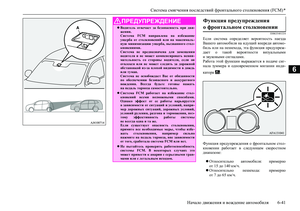 195
195 196
196 197
197 198
198 199
199 200
200 201
201 202
202 203
203 204
204 205
205 206
206 207
207 208
208 209
209 210
210 211
211 212
212 213
213 214
214 215
215 216
216 217
217 218
218 219
219 220
220 221
221 222
222 223
223 224
224 225
225 226
226 227
227 228
228 229
229 230
230 231
231 232
232 233
233 234
234 235
235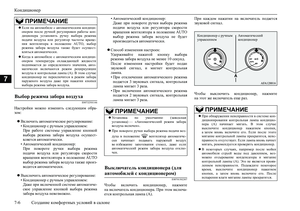 236
236 237
237 238
238 239
239 240
240 241
241 242
242 243
243 244
244 245
245 246
246 247
247 248
248 249
249 250
250 251
251 252
252 253
253 254
254 255
255 256
256 257
257 258
258 259
259 260
260 261
261 262
262 263
263 264
264 265
265 266
266 267
267 268
268 269
269 270
270 271
271 272
272 273
273 274
274 275
275 276
276 277
277 278
278 279
279 280
280 281
281 282
282 283
283 284
284 285
285 286
286 287
287 288
288 289
289 290
290 291
291 292
292 293
293 294
294 295
295 296
296 297
297 298
298 299
299 300
300 301
301 302
302 303
303 304
304 305
305 306
306 307
307 308
308 309
309 310
310 311
311 312
312 313
313 314
314 315
315 316
316 317
317 318
318 319
319 320
320 321
321 322
322 323
323 324
324 325
325 326
326 327
327 328
328 329
329 330
330 331
331 332
332 333
333 334
334 335
335 336
336 337
337 338
338 339
339 340
340 341
341 342
342 343
343 344
344 345
345 346
346 347
347 348
348 349
349 350
350 351
351 352
352 353
353 354
354 355
355 356
356 357
357 358
358 359
359 360
360 361
361 362
362 363
363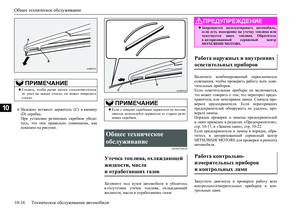 364
364 365
365 366
366 367
367 368
368 369
369 370
370 371
371 372
372 373
373 374
374 375
375 376
376 377
377 378
378 379
379 380
380 381
381 382
382 383
383 384
384 385
385 386
386 387
387 388
388 389
389 390
390 391
391






